Page 1
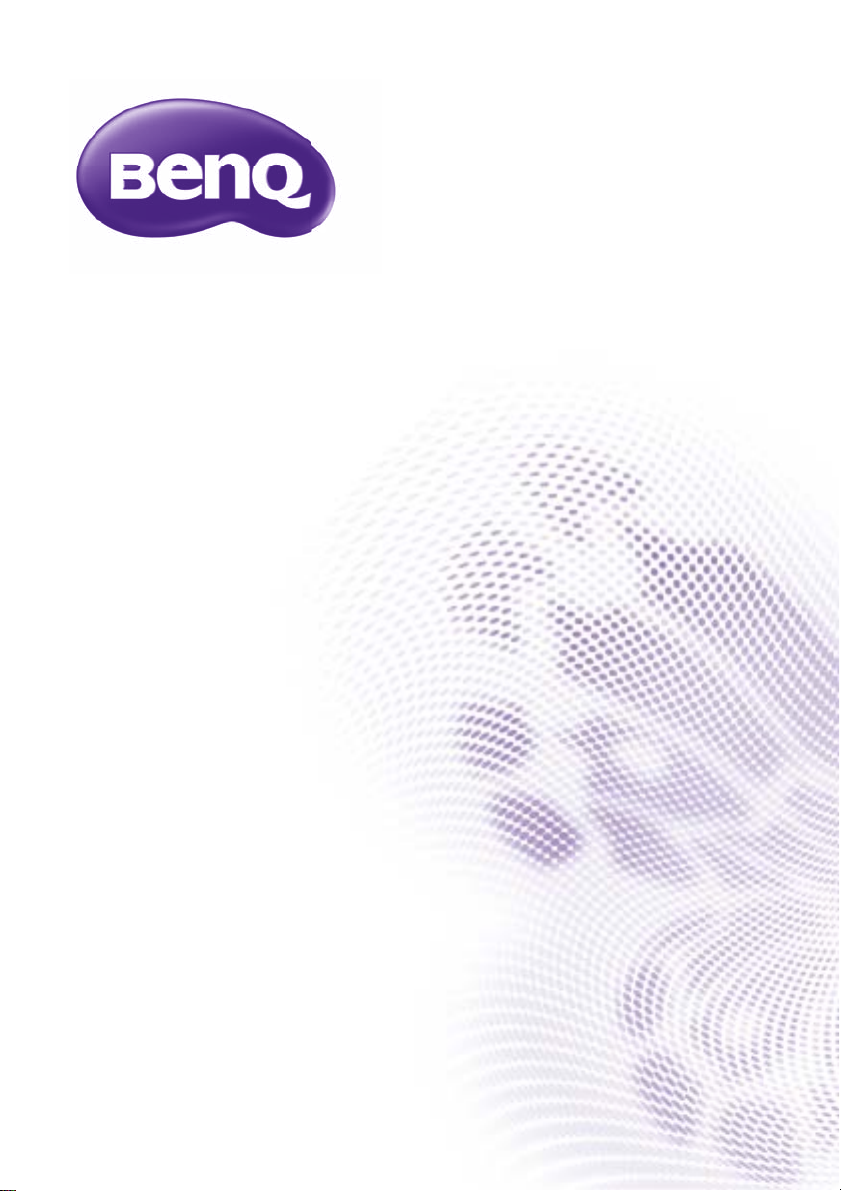
MS524/MS514H/MX525/MW526/
TW526
디지털 프로젝터
사용 설명서
Page 2
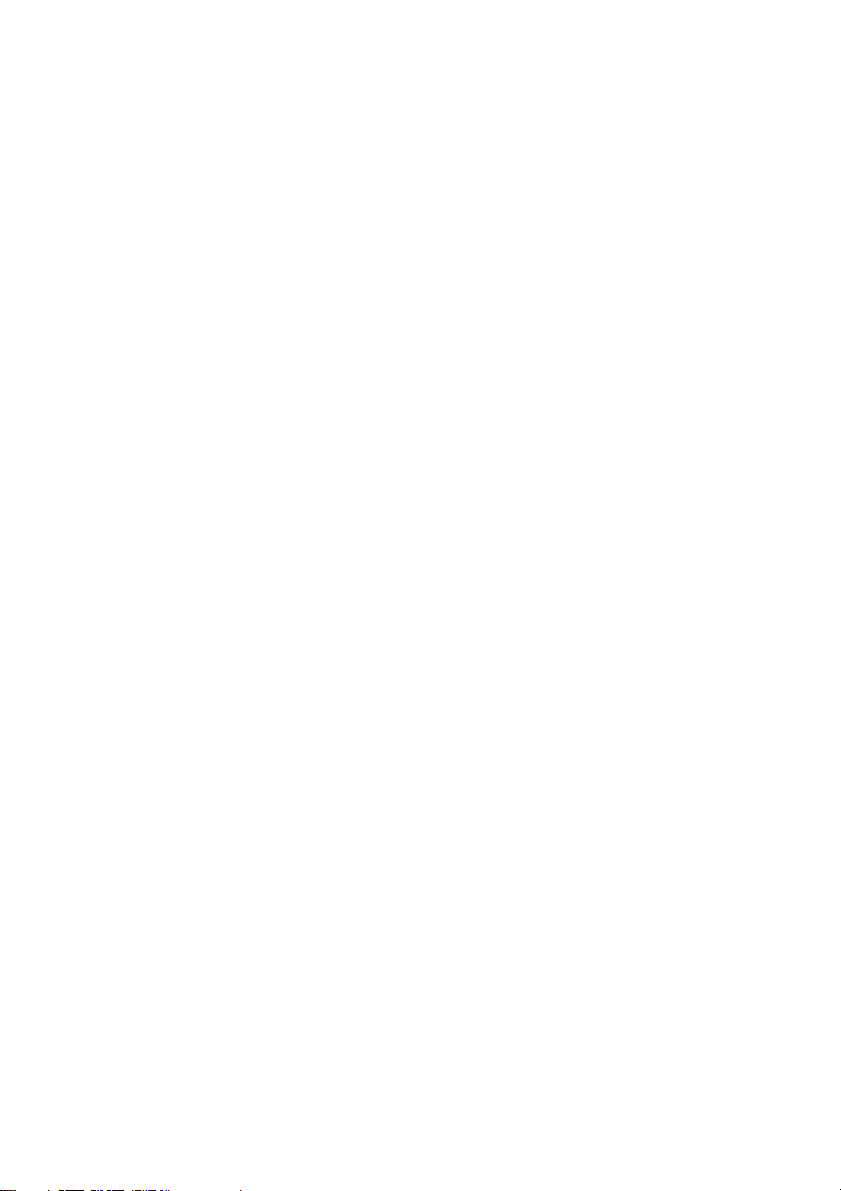
차례
중요한 안전 지침 ......... 3
소개 .......................... 7
프로젝터 기능 ...........................7
제품 구성 .................................8
프로젝터 외관 ...........................9
컨트롤과 기능 ......................... 10
프로젝터 위치 지정 .....14
위치 선택 ............................... 14
영사 이미지 크기 조정하기......... 15
연결 .........................17
비디오 소스 장치 연결하기......... 18
작동하기 ...................19
프로젝터 시작하기 ................... 19
영사 이미지 조정하기 ............... 20
메뉴 사용하기 ......................... 22
프로젝터 보호하기 ................... 23
입력 신호 변경 ........................ 25
세부 내용 확대 및 검색하기 ........ 26
화면비 선택하기 ...................... 27
이미지 최적화하기 ................... 29
프리젠테이션 타이머 설정하기 ... 32
원격 페이징 작동 ..................... 33
이미지 정지하기 ...................... 34
이미지 숨기기 ......................... 34
컨트롤 키 잠그기 ..................... 34
고도가 높은 환경에서 작동......... 35
사운드 조정하기 ...................... 35
테스트 패턴 사용하기 ............... 36
교육 템플릿 사용하기 ............... 36
프로젝터 종료하기 ....................37
직접 전원 끄기 .........................
메뉴 작동하기 ..........................38
37
유지 보수 ..................48
프로젝터 관리하기 ....................48
램프 정보 ................................49
문제 해결 ..................52
사양 .........................53
프로젝터 사양 ..........................53
크기.......................................54
천장 설치용 키트 ......................54
타이밍 도표 ............................55
보증 및 저작권 정보 ....59
차례2
Page 3
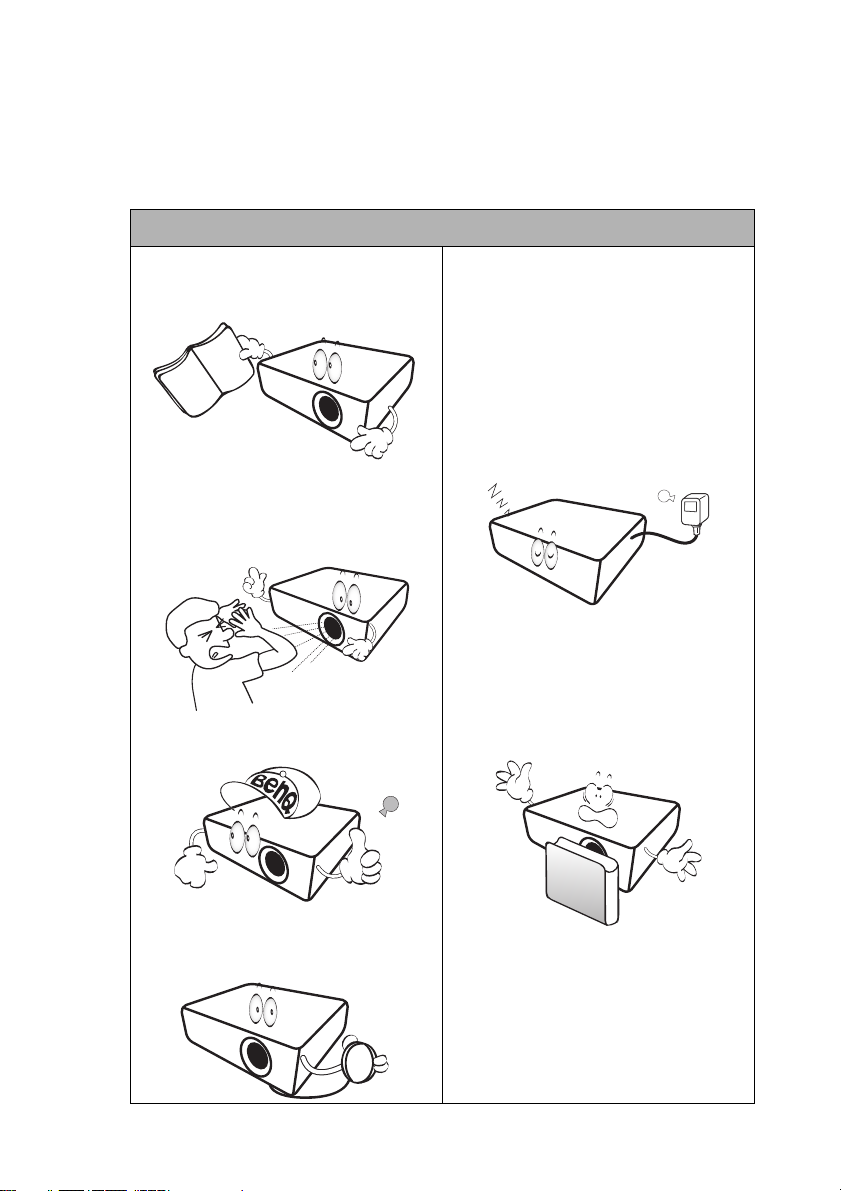
중요한 안전 지침
구입하신 프로젝터는 정보 기술 장비 안전에 대한 최신 표준을 따르도록 설계되어
검사를 통과한 제품입니다 . 그러나 본 제품을 안전하게 사용하기 위해서는 본 설명
서에서 설명하고 제품에 표시된 지침을 따라야 합니다 .
안전 지침
1. 프로젝터를 작동하기 전에 설명서
를 잘 읽어 주시고 , 잘 보관해 두었
다가 나중에 참조하십시오 .
2. 작동 중에는 프로젝터 렌즈 정면을
바라보지 마십시오 . 빛 강도가 세
기 때문에 시력이 손상될 수 있습
니다 .
5. 일부 국가에서는 선간 전압이 불안
정합니다 . 이 프로젝터는 100-240V
AC 에서 안전하게 작동하지만 전원
이 끊기거나 ±10 볼트의 과전류가
발생하면 작동하지 않을 수 있습니
다 . 이와 같이 선간 전압이 불안정
하거나 중단될 수 있는 곳에서는 프
로젝터를 연결할 때 정전압 장치 ,
과전류 차단기 , 무정전 전원 공급
장치 (UPS) 를 사용하십시오 .
3. 수리는 자격을 갖춘 정비 기술자에
게만 맡기십시오 .
4. 프로젝터 램프가 켜지면 렌즈 셔터
( 있을 경우 ) 를 열거나 렌즈 뚜껑
( 있을 경우
) 을 떼어내십시오 .
6. 프로젝터가 작동 중일
를 물건으로 가리지 마십시오 . 물
건이 발열되거나 변형될 수 있습니
다 . 램프를 잠시 꺼두려면 프로젝
터 또는 리모컨에서 ECO BLANK
( 블랭크 ) 를 누르십시오 .
중요한 안전 지침 3
때 영사 렌즈
Page 4
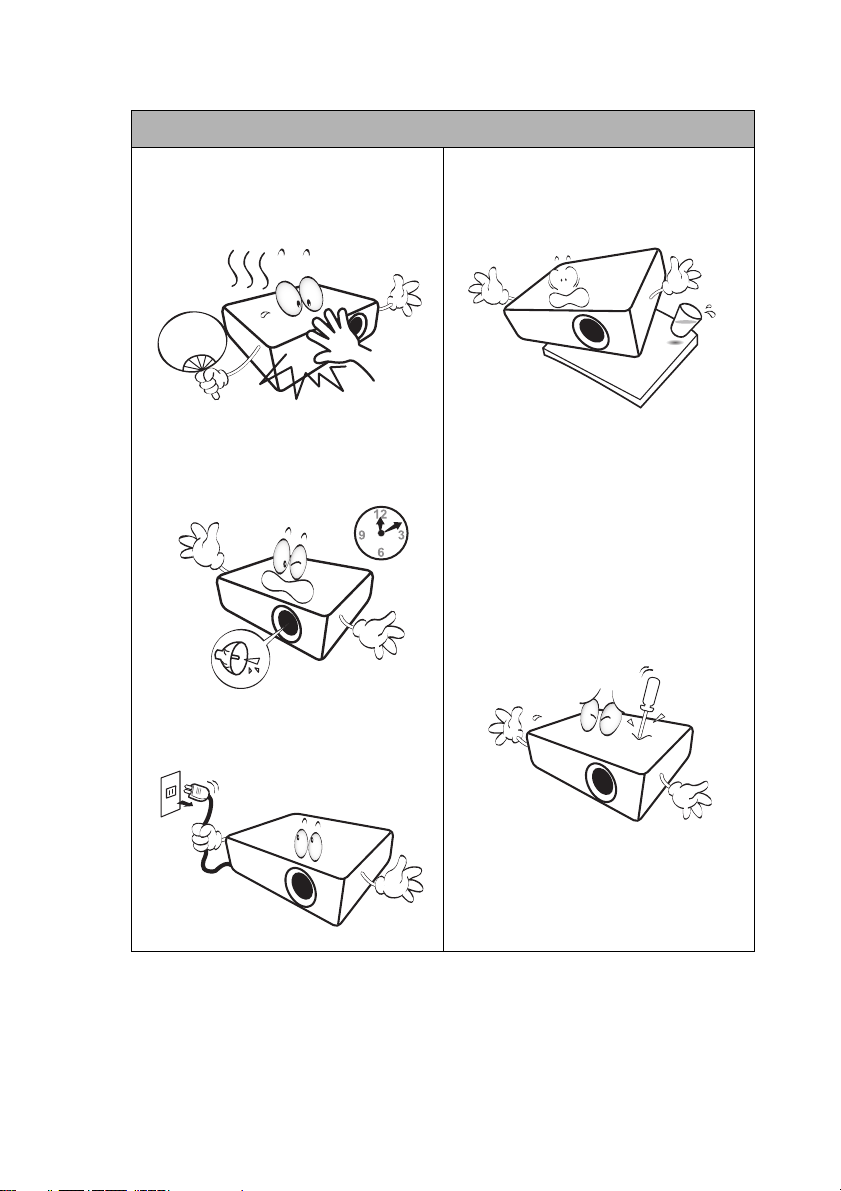
안전 지침 ( 계속 )
7. 작동 중에는 램프가 매우 뜨거워집
니다 . 램프 교체를 위해 분리하기
전에는 약 45 분 동안 프로젝터의
열을 식히십시오 .
10. 고정되지 않은 손수레 , 받침대 ,
자 등에는 제품을 올려 놓지 마십시
오 . 제품이 떨어지면 크게 손상될
수 있습니다 .
탁
8. 정격 수명보다 오래 사용하지 마십
시오 . 정격 수명보다 오래 사용하
면 가끔 고장 날 수 있습니다 .
9. 프로젝터의 전원 플러그를 빼지 않
은 상태에서는 램프나 기타 전기 부
품을 교체하지 마십시오 .
11. 프로젝터를 분해하지 마십시오 . 내
부에 높은 전압의 전류가 흐르기 때
문에 접촉에 의해 감전사할 수 있는
위험이 있습니다 . 사용자가 직접
수리할 수 있는 부품은 착탈형 덮개
가 달린 램프뿐입니다 .
기타 덮개는 절대 풀거나 분리하지
마십시오 . 서비스가 필요한 경우에
반드시 필요한 자격을 갖춘 서비
는
스 전문가에게 맡기십시오 .
12. 프로젝터가 작동 중일 때 통풍구에
서 온기가 느껴지거나 냄새가 풍길
수 있습니다 . 이것은 정상적인 현
상으로 제품에 결함이 있는 것이 아
닙니다 .
중요한 안전 지침4
Page 5
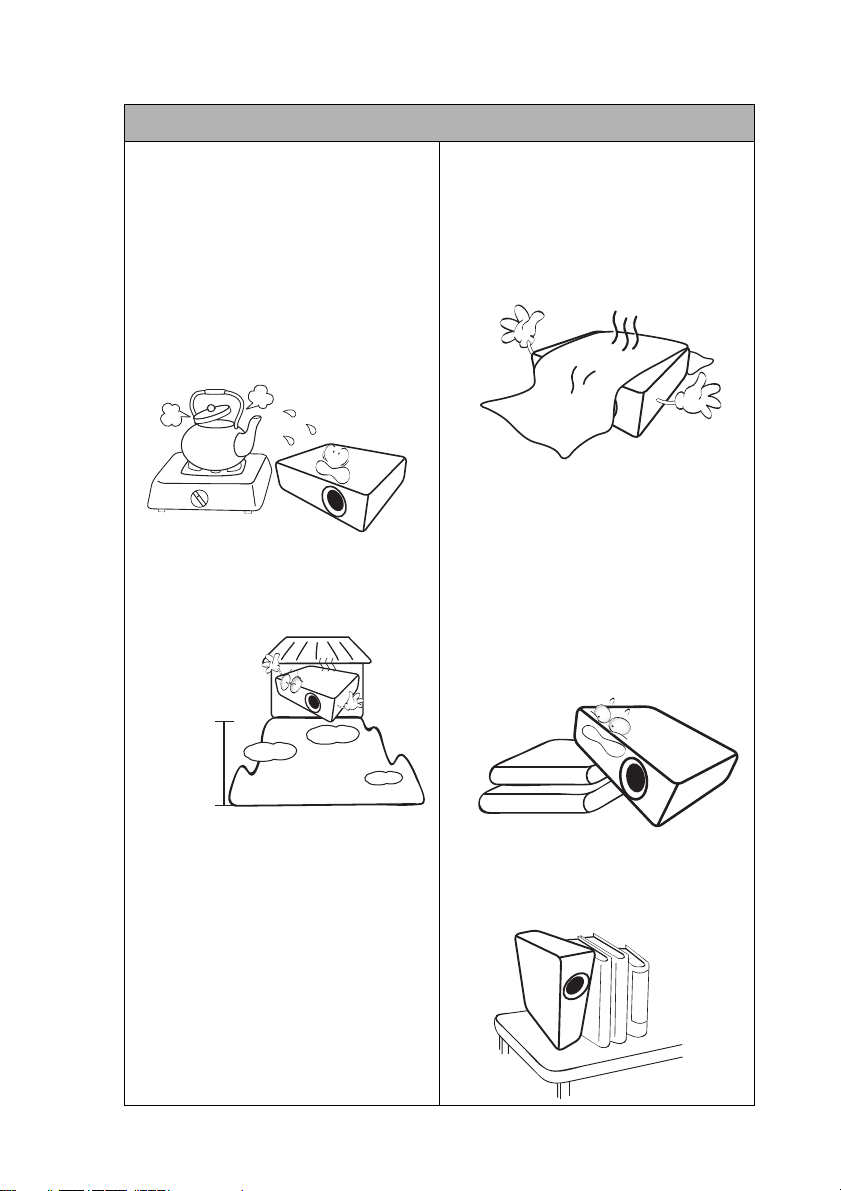
안전 지침 ( 계속 )
13. 프로젝터 보관 장소로 적합하지 곳
은 다음과 같습니다 .
- 환기가 잘 되지 않거나 밀폐된 공간 .
50 cm 이상 벽과 거리를 두고 설치
해야 프로젝터 주변에 통풍이 잘 됩
니다 .
- 온도가 급변하는 곳 ( 예 : 창문이 모
두 닫혀 있는 차량 내부 ).
- 습기 , 먼지 또는 담배 연기가 많은 공
간 . 프로젝터의 광학 부품이 오염되
므로 수명이 단축되고 스크린이 어둡
게 보일 수 있습니다 .
- 화재
경보기 근처 .
- 실내 온도가 40°C (104°F) 을 넘는 곳 .
- 고도가 3000 m (10000 피트 ) 를 넘
는 곳 .
3000 m
(10000
피트 )
14. 통풍구를 막지 마십시오 .
- 프로젝터를 담요나 기타 침구류 등 ,
표면이 부드러운 곳에 올려놓지 마십
시오 .
- 프로젝터를 헝겊이나 다른 물건으로
덮지 마십시오 .
- 프로젝터 근처에 인화성 물질을 두지
마십시오 .
통풍구가 심하게 막혀 있으면 , 프로
젝터 내부가 과열되어 화재가 발생
할 수 있습니다 .
15. 프로젝터를 작동할 때는 항상 평평
한 수평면 위에 놓으십시오 .
- 좌우로 10 도 이상 기울어져 있거나
앞뒤로 15 도 이상 기울어져 있으면
사용하지 마십시오 . 완전히 수평하
지 않은 곳에서 프로젝터를 사용하면
램프가 오작동을 일으키거나 손상될
수 있습니다 .
0 m
(0 피트 )
16. 프로젝터를 수직으로 세워두지 마십
시오 . 프로젝터가 떨어지면서 사람
이 다치거나 프로젝터가 손상될 수
있습니다 .
중요한 안전 지침 5
Page 6
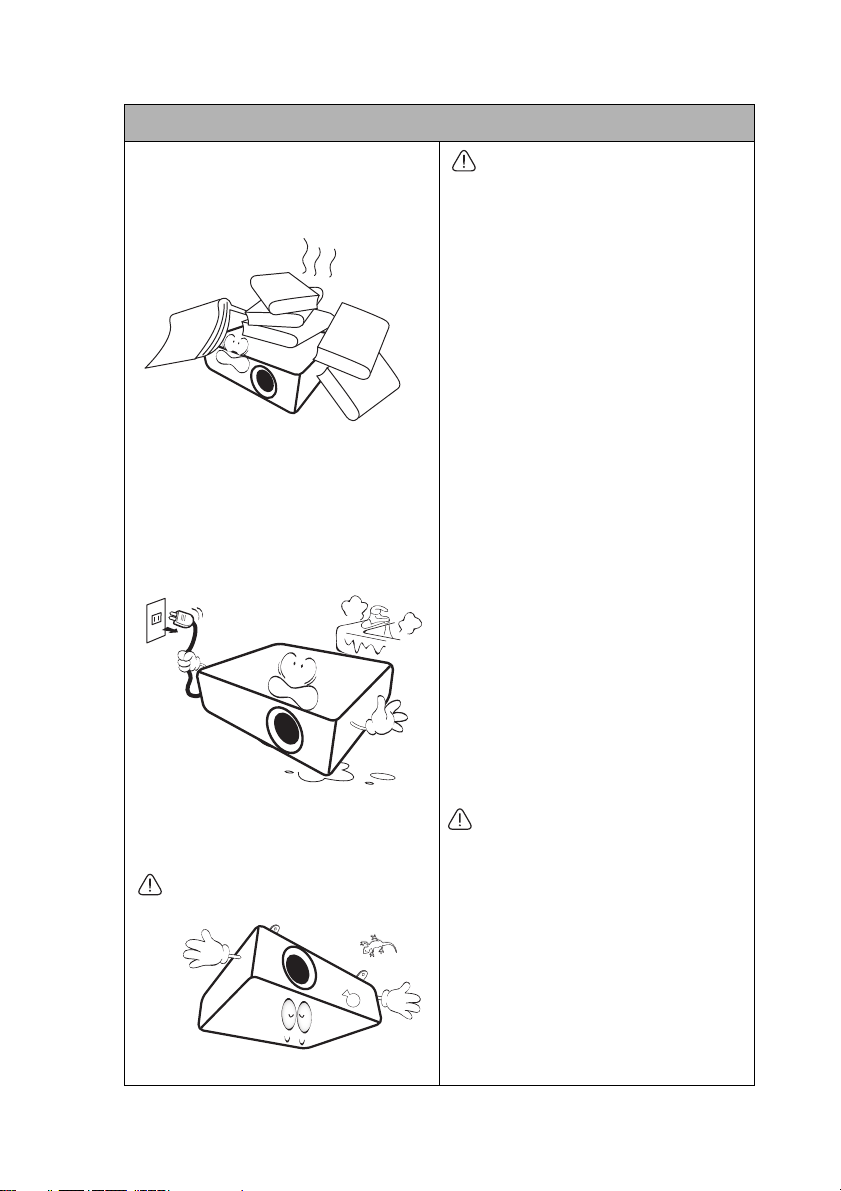
안전 지침 ( 계속 )
17. 프로젝터 위에 올라서거나 물건을
올려놓지 마십시오 . 프로젝터가 손
상될뿐만 아니라 사람이 다칠 수 있
습니다 .
18. 프로젝터 부근이나 위에 액체를 놓
지 마십시오 . 흘린 액체가 프로젝터
로 들어가면 고장 날 수 있습니다 .
프로젝터에 물기가 묻으면 , 전원 공
급 장치의 콘센트에서 플러그를 뽑
고 BenQ 에 문의하여 수리를 받으십
시오 .
천장에 프로젝터 설치하기
BenQ 프로젝터를 사용하는 동안 즐
거운 시간이 되시길 바라며 , 이를 위
해 저희는 사용자의 부상과 재산 피
해가 발생하지 않도록 본 안전 정보
를 알려드리고자 합니다 .
프로젝터를 천장에 설치할 경우 알
맞은 BenQ 프로젝터 천장 설치용 키
트를 사용하여 안전하고 단단하게
설치하십시오 .
프로젝터 천장 설치용 키트가 BenQ
제품이 아니면 , 부정확한 치수나 길
이의 나사 사용으로 인해 프로젝터
가 천장에 제대로 설치되지 않아 천
장에서 떨어질 수 있습니다 .
BenQ 프로젝터 천장 설치용 키트는
해당 BenQ 프로젝터 판매업체에서
구입할 수 있습니다 . 또한 , BenQ 는
Ken sington 잠금 장치와 호환되는 별
도의 보안 케이블을 구입해서 프로
젝터의 Ken sin gton 잠금 장치 슬롯과
천장 설치 브래킷의 바닥에 안전하
게 연결하도록 권장합니다 . 이 케이
블은 설치 브래킷에 부착된 상태가
느슨해질 경우에
는 보조적인 기능을 합니다 .
프로젝터를 구속하
19. 이 제품에는 천장 설치를 위해 이미
지를 거꾸로 나타낼 수 있는 기능이
있습니다 .
프로젝터 설치 시에는 BenQ 천장 설치용
키트를 사용하고 안전하게 설치되었는지
확인하십시오 .
20. 이 장치는 접지해야 합니다 .
중요한 안전 지침6
Hg- 램프에는 수은이 들어 있습니다 . 지역
폐기법에 따라 처리하십시오 . 자세한 내용
은 www.lamprecycle.org 를 참조하십시오 .
Page 7
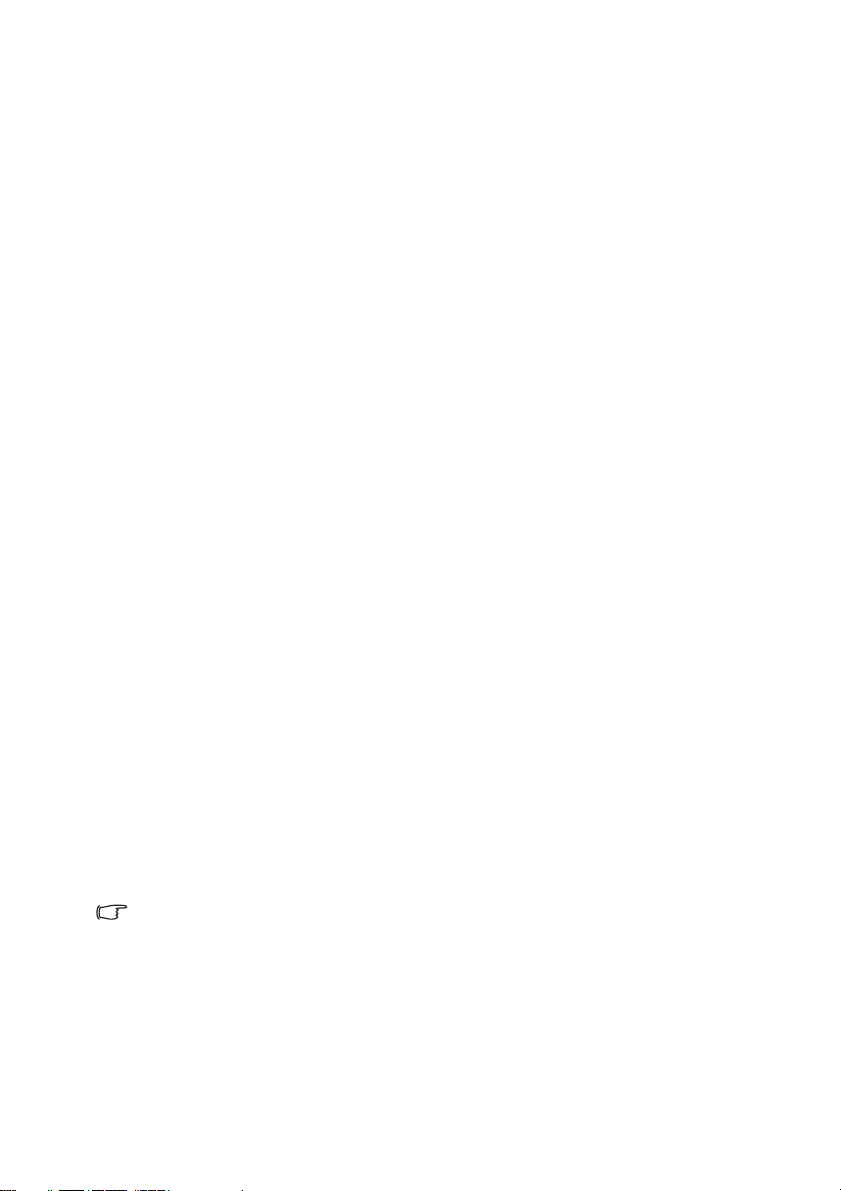
소개
프로젝터 기능
이 프로젝터의 특징은 다음과 같습니다
• SmartEco™ 절전 기능을 제공합니다
SmartEco™ 기술은 프로젝터 램프 시스템 작동의 새로운 방법을 제지하며 , 내용
의 밝기 정도에 따라 전원을 절약합니다 .
• SmartEco™ 기술로 램프 수명 시간 늘림
SmartEco™ 기술은 전력 소비를 낮추고 램프 수명을 늘려줍니다 .
• 에코 블랭크가 램프 전력을 절감합니다
ECO BLANK 단추를 눌러 이미지를 숨기면 즉시 램프 전력이 낮아집니다 .
대기 상태에서는 0.5W 이하입니다
•
대기 모드에서 0.5W 이하의 전력이 소비됩니다 .
• 무료 필터
무료 필터 디자인으로 관리비와 작동비가 절감됩니다 .
• 단일 키 자동 조정
키패드 또는 리모컨에서 AUTO 를 눌러 최상의 이미지 품질을 즉시 표시할 수
있습니다 .
• 내장된 스피커
스피커가 내장되어 있어 오디오 입력 장치에 연결하여 혼합 모노 오디오를이용
할 수 있습니다 .
• 고속 냉각 , 전원 자동
고속 냉각 기능은 프로젝터를 끌 때 냉각 작업을 신속하게 처리합니다 . 전원 자
동 꺼짐 기능은 일정 시간이 지나도 입력 신호가 감지되지 않을 경우 프로젝터를
자동으로 끕니다 . 신호 검출시 전원켜기기능은 신호 입력이 감지되면 자동으로
프로젝터를 켜고 직접 전원 켜기기능은 전력이 연결되면 자동으로 프로젝터를
켭니다 .
• 즉석 재시작
선택 가능한 즉석 재시작 기능을 통해 프로젝터를 끈 후 90 초 안에 즉시 다시 시
작할 수 있습니다 .
• 지원되는 3D 기능
다양한 3D 형식이 3D 기능을 좀더 유연하게 만듭니다 . 이미지 깊이를 표현함으
로써 BenQ 3D 안경을 끼고 3D 영화 , 비디오 및 스포츠 이벤트를 더욱 실감나게
감상할 수 있습니다 .
• 영사되는 화면의 시각적인 밝기는 주변 조명 상태 , 선택한 입력 신호의 명암비 / 밝기 설정 등에 따
라 달라지고 영사 거리와 정비례합니다 .
• 램프 밝기는 시간이 지나면서 떨어지며 램프 제조업체 사양에 따라 다를 수 있습니다 . 이것은 정
상적인 현상입니다 .
꺼짐 , 신호 검출시 전원켜기 , 직접 전원 켜기
소개 7
Page 8
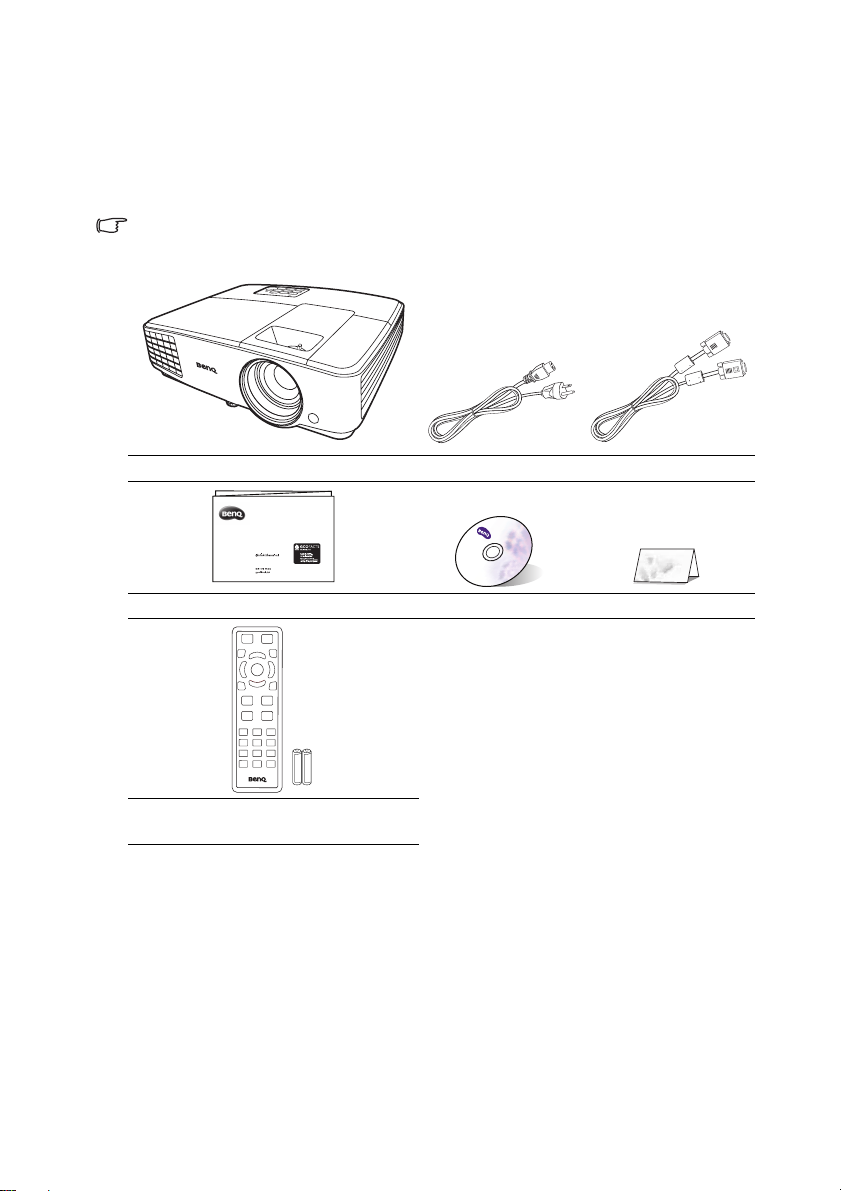
제품 구성
Q
조심해서 포장을 뜯고 다음 물품들이 모두 포함되어 있는지 확인하십시오 . 한 물품
이라도 빠진 것이 있으면 , 해당 제품 판매업체에 문의하십시오 .
기본 제공 부속품
해당 지역에 적합한 부속품이 제공되므로 그림과 다를 수 있습니다 .
* 보증서는 특정 지역에서만 제공됩니다 . 자세한 내용은 해당 제품 판매업체에 문의하십시오 .
프로젝터 전원 코드 VGA 케이블
Digital Projector
uick Start Guide
Quick Start Guide
Skrócona instrukcja obsługi
Hızlı başlangıç kılavuzu
Guide de démarrage rapide
Průvodce rychlým používáním
Kurzanleitung
Guida rapida
⿒怆ὦ䔏㋮⌾
Guía de inicio rápido
Guia de iniciação rápida
ڽବ҅ܶԧ
Snabbstartsguide
クイックスタートガイド
Краткое руководство
Snelgids
요약 설명서 사용 설명서 CD 보증서 *
BenQ.com
리모컨
( 배터리 포함 )
부속품 ( 별매품 )
1. 예비용 램프 키트
2. 천장 설치용 키트
소개8
3. 3D 안경
4. 휴대용 가방
Page 9

프로젝터 외관
앞 모습 / 위 모습
1
2
3
뒤 모습 / 바닥 모습
10 111812 13 14 151716
9
1. 외장 제어판
( 자세한 내용은 " 컨트롤과 기능 " 페
이지와 10 를 참조하십시오 .)
2. 통풍구 ( 뜨거운 공기 배출구 )
4
3. 조정기 받침대
5
4. 초점 및 줌 조정기
5. 통풍구 ( 냉기 흡입구 )
6
6. 스피커 통풍구
7. 앞 IR 원격 센서
7
8. 영사 렌즈
8
9. AC 전원 잭
10. 오디오 입력 잭
오디오 출력 잭
11. S- 비디오 입력 잭
비디오 입력 잭
12. HDMI 입력 포트
13. RGB (PC)/ 컴포넌트 비디오 (YPbPr/
YCbCr) 신호
14. RGB 신호 출력 잭
15. USB 포트
16. RS232 컨트롤 포트
17. 천장 설치 구멍
18. Kensington 도난 방지 잠금 장치 슬롯
입력 잭
소개 9
Page 10
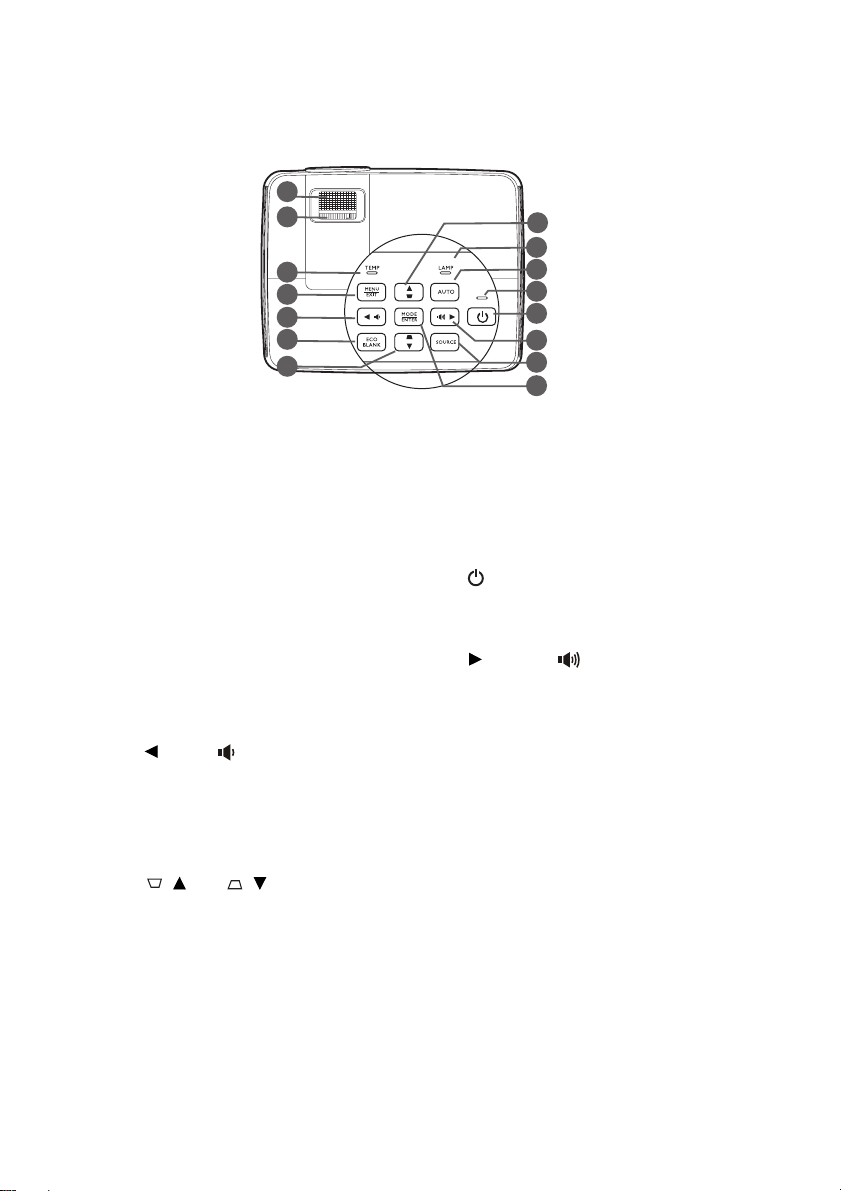
컨트롤과 기능
프로젝터
1
2
3
4
5
6
7
1. 초점 조정기
영사 이미지의 초점을 조정할 수 있습
니다 .
2. 줌 조정기
이미지 크기를 조정할 수 있습니다 .
3. TEMP 경고등
프로젝터 온도가 너무 높으면 표시등
이 빨강으로 켜집니다 .
4. MENU/EXIT
OSD (On-Screen Display) 메뉴를 켤 수
있습니다 . 이전 OSD 메뉴로 돌아가거
나 메뉴 설정을 종료하거나 저장할 수
있습니다 .
5. 왼쪽 /
프로젝터 볼륨을 줄입니다 .
6. ECO BLANK
스크린 이미지를 숨길 수 있습니다 .
7. 키스톤 보정
(/ 위 , / 아래 )
영사각 때문에 사다리꼴이 된 이미지
를 직접 바로잡을 수 있습니다 .
8. LAMP ( 램프 표시등 )
램프 상태를 알 수 있습니다 . 램프에 문
제가 발생하면 표시등이 켜지거나 깜
박입니다 .
/ 화살표 키
7
8
9
10
11
12
13
14
9. AUTO
표시된 이미지에 가장 적합한 이미지
타이밍이 자동으로 선택됩니다 .
10. POWER ( 전원 표시등 )
프로젝터가 사용 중일 때 표시등이 켜
지거나 깜박입니다 .
11. 전원
대기 모드와
니다 .
12. 오른쪽 /
프로젝터 볼륨을 높입니다 .
OSD 메뉴가 활성 상태에 있으면 , #5,
#7, #12 키를 화살표 키로 사용하여 원
하는 메뉴 항목을 선택하여 조정 작업
을 할 수 있습니다 .
13. SOURCE
입력 신호 선택 막대줄을 표시합니다 .
14. MODE/ENTER
사용 가능한 이미지 설정 모드를 선택
합니다 .
선택한 온스크린 디스플레이 (OSD) 메
뉴 항목을 활성화합니다 .
실행 모드 사이를 전환합
소개10
Page 11
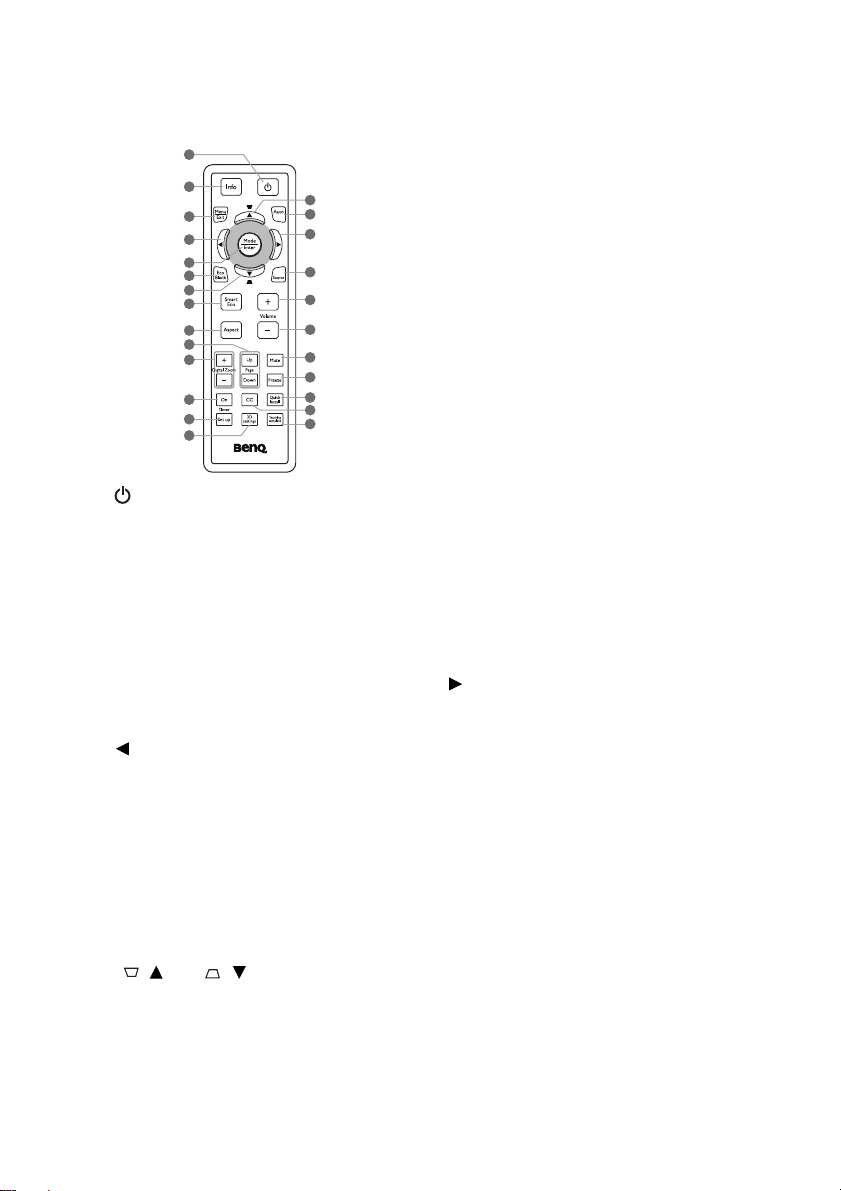
리모컨
1
2
3
4
5
6
7
8
9
10
11
12
13
14
1. 전원
대기 모드와 실행 모드 사이를 전환합
니다 .
2. Info
프로젝터의 상태 정보를 표시합니다 .
3. MENU/EXIT
OSD (On-Screen Display) 메뉴를 켤 수
있습니다 . 이전 OSD 메뉴로 돌아가거
나 메뉴 설정을 종료하거나 저장할 수
있습니다 .
4. 왼쪽
5. MODE/ENTER
사용 가능한 이미지 설정 모드를 선택
합니다 .
선택한 온스크린 디스플레이 (OSD) 메
뉴 항목을 활성화합니다 .
6. ECO BLANK
스크린 이미지를 숨길 수 있습니다 .
7. 키스톤 보정 / 화살표
(/ 위 , / 아래 )
영사각 때문에 사다리꼴이 된 이미지
를 직접 바로잡을 수 있습니다 .
8. SmartEco
램프 모드 선택 막대줄을 표시합니다 .
키
9. Aspect
디스플레이 화면비를 선택합니다 .
7
15
16
17
18
18
19
20
21
22
23
10. Page Up/Page Down
연결된 PC 에서 한 페이지 위로 / 아래로
이동 명령에 응답하는 디스플레이 소프트
웨어 프로그램 ( 예 : Microsoft PowerPoint)
을 조작합니다 .
11. Digital Zoom (+, -)
영사 이미지 크기를 확대하거나 축소할
수 있습니다 .
12. Timer On
사용자가 지정한 타이머 설정에 따라
타
이머를 켜거나 표시할 수 있습니다 .
13. Timer Set up
프리젠테이션 타이머 설정을 직접 입력할
수 있습니다 .
14. 3D settings
3D 설정을 직접 입력할 수 있습니다 .
15. AUTO
표시된 이미지에 가장 적합한 이미지 타
이밍이 자동으로 선택됩니다 .
16. 오른쪽
OSD 메뉴가 활성 상태에 있으면 , #4, #7,
#16 키를 화살표 키로 사용하여 원하는
메뉴 항목을 선택하여 조정 작업을 할 수
있습니다 .
17. SOURCE
입력 신호 선택
막대줄을 표시합니다 .
18. Volume +/-
사운드 레벨 조정하기
19. Mute
프로젝터를 음소거 켜짐 및 꺼짐 사이에
서 전환할 수 있습니다 .
20. Freeze
영사 이미지를 정지할 수 있습니다 .
소개 11
Page 12
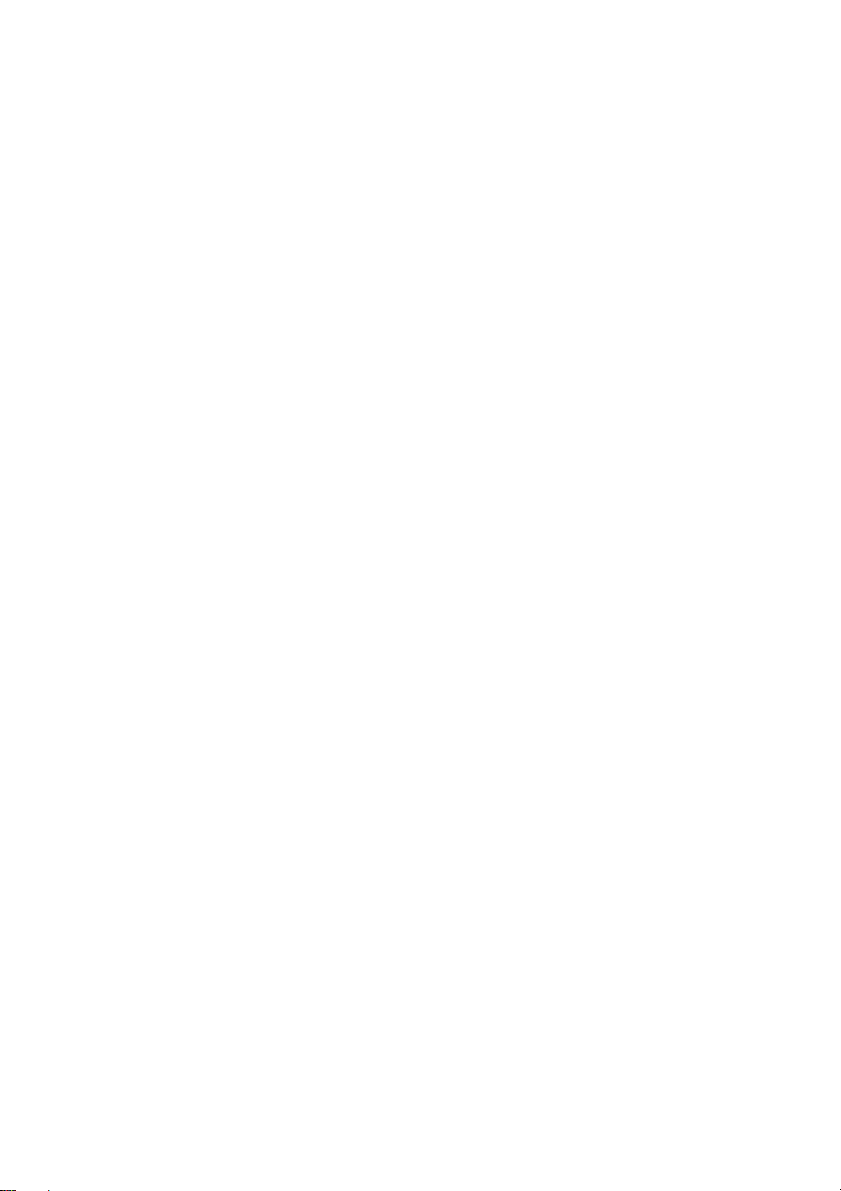
21. Quick Install
빠르게 여러 기능을 선택하여 영사 이
미지를 조정하고 테스트 패턴을 표시
합니다 .
22. CC
청각 장애자를 위해 제공된 비디오 용
어 설명을 화면에 표시합니다 .
23. Teaching template
Teaching template 설정을 직접 입력
할 수 있습니다 .
소개12
Page 13
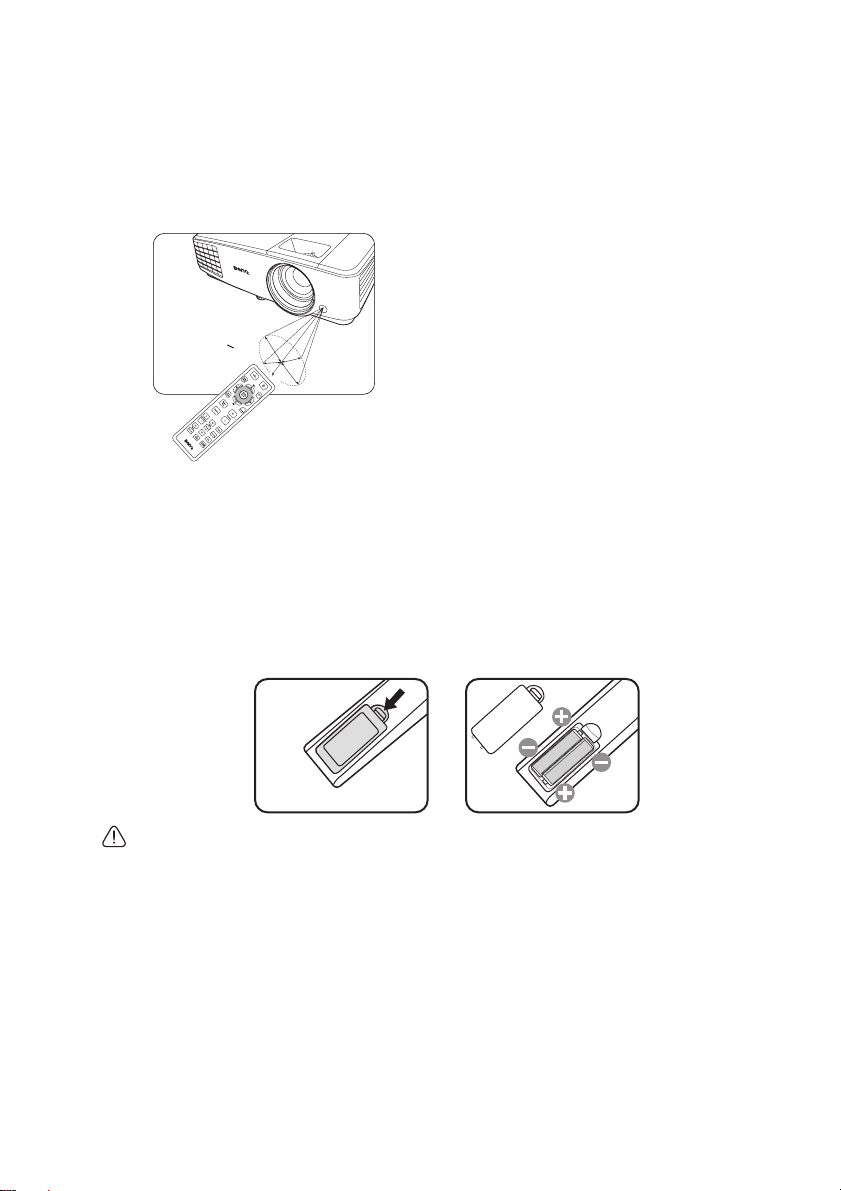
리모컨 작동 범위
리모컨은 프로젝터의 IR 리모컨 센서와 수직으로 30 도 내에 있어야 제대로 작동합니
다 . 리모콘 센서와 리모콘 사이 거리는 8 m (~ 26 피트 ) 를 넘지 않아야 합니다 .
리모컨과 프로젝터 IR 센서 사이에 적외선을 가로막는 물체가 없어야 합니다 .
• 앞쪽에서 프로젝터 작동
약
+
3
0
°
리모컨 배터리 교체하기
1. 배터리 덮개를 열려면 리모컨을 뒤집어 덮개를 손가락으로 누른 다음 그림에
표시된 방향으로 미십시오 . 커버가 밀려 빠집니다 .
2. 필요한 경우 기존 배터리를 제거하고 AAA 배터리 2 개를 설치하십시오 . 배터
리 수납부의 바닥에 표시된 배터리 극성에 맞추십시오 . 양극 (+) 이 양극 방향
을 향하고 음극 (-) 이 음극 방향을 향해야 합니다 .
3. 수납부 바닥에 맞춰 덮개를 다시 끼우고
면서 고정될 때까지 미십시오 .
다시 밀어 넣으십시오 . 딸깍 소리가 나
• 리모컨과 배터리를 부엌 , 화장실 , 일광욕실 , 밀폐된 차 안 등 , 온도와 습도가 지나치게 높은 곳에
두지 마십시오 .
• 배터리 제조업체가 권장하는 종류와 같거나 동등한 제품을 사용하여 교체하십시오 .
• 배터리를 폐기하는 경우 , 배터리 제조업체 지침과 해당 국가의 현지 환경 관할 당국 규정에 따르
십시오 .
• 배터리를 화염 속에 던지지 마십시오 . 폭발 위험이 있습니다 .
• 배터리
전력이 소모되었거나 리모컨을 장기간 사용하지 않는 경우 , 배터리를 빼두어야 배터리 전
해액이 누출되면서 리모컨이 손상되지 않습니다 .
소개 13
Page 14
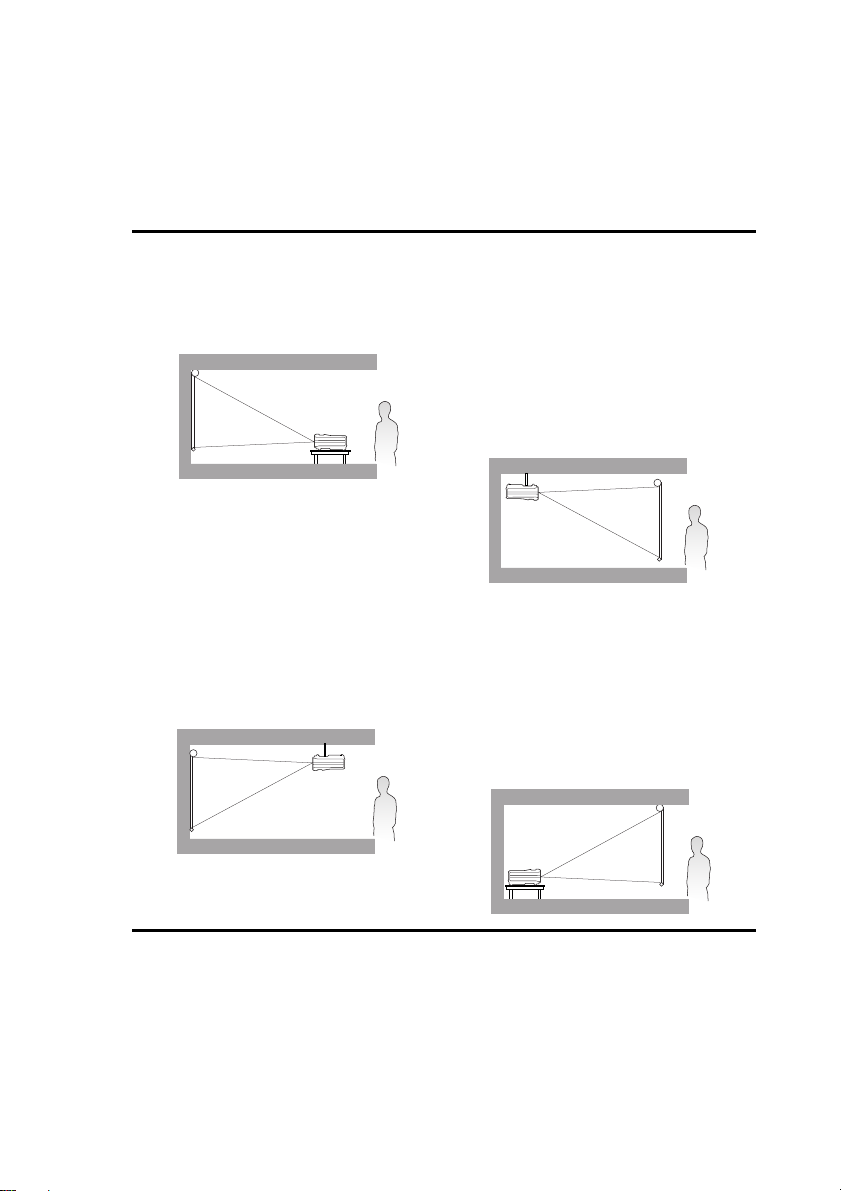
프로젝터 위치 지정
위치 선택
구입하신 프로젝터는 다음 네 가지 위치 중 한 가지 방법으로 설치할 수 있도록 설계
되었습니다 .
1. 탁자 앞
스크린 앞 탁자 위에 프로젝터를 설치할
때 적합합니다
설치하고 이동할 수 있도록 위치를 선택
하는 가장 일반적인 방법입니다 .
2. 천장 앞
프로젝터가 스크린 앞 천장에 거꾸로 설
치되어 있을 때 적합합니다 .
프로젝터를 천장에 설치하려면 대리점
에서 BenQ 프로젝터 천장 설치 키트를
구입하십시오 .
프로젝터를 켜고 천장 앞 시스템 설정 :
기본 > 메뉴에서 프로젝터 설치를 설정
하십시오 .
. 이것이 프로젝터를 빨리
3. 천장 뒤
프로젝터가 스크린 뒤
치되어 있을 때 적합합니다 .
이 설치 위치를 선택하려면 특수한 후면
영사 스크린과 BenQ 프로젝터 천장 설치
키트가 필요합니다 .
프로젝터를 켜고 천장 뒤 시스템 설정 :
기본 > 메뉴에서 프로젝터 설치를 설정
하십시오 .
4. 탁자 뒤
프로젝터를 스크린 뒤 탁자 위에 설치할
때 적합합니다 .
특수한 후면 영사 스크린이 필요합니다 .
프로젝터를 켜고 탁자 뒤
기본 > 메뉴에서 프로젝터 설치를 설정
하십시오 .
천장에 거꾸로 설
시스템 설정 :
방의 배치 구조에 따라 또는 본인이 원하는 대로 설치 위치를 선택하면 됩니다 . 스크
린 크기와 위치 , 적당한 전원 콘센트 위치 , 프로젝터와 다른 장치 사이의 거리 등을
고려하십시오 .
프로젝터 위치 지정14
Page 15

영사 이미지 크기 조정하기
프로젝터 렌즈부터 스크린까지 거리 , 줌 설정 및 비디오 형식이 각각 영사되는 이미
지 크기에 영향을 줍니다 .
영사 크기
알맞은 위치를 계산하기 전에 이 프로젝터 렌즈 크기의 가운데에 대한 " 크기 " 페이
지와 54 를 참조하십시오 .
MS524/MS514H/MX525
4:3 스크린 대각선
스크린
높이
너비
수직 오프셋
스크린 화면비는 4:3 이고 영사 이미지는 4:3 입니다
렌즈 가운데
영사 거리
스크린 크기 스크린과 떨어진 거리 (mm)
대각선 길이
mm
인치
30 762 610 457 1134 1191 1247 46
40 1016 813 610 1512 1587 1663 61
50 1270 1016 762 1890 1984 2079 76
60 1524 1219 914 2268 2381 2494 91
80 2032 1626 1219 3024 3175 3326 122
100 2540 2032 1524 3780 3968 4157 152
120 3048 2438 1829 4535 4762 4989 183
150 3810 3048 2286 5669 5953 6236 229
200 5080 4064 3048 7559 7937 8315 305
250 6350 5080 3810 9449 9921 10394 381
300 7620 6096 4572 11339 11905 12472 457
너비
(mm)
높이
(mm)
최소 길이
( 최대 줌 ) ( 최소 줌 )
평균
최대 길이
수직 오프셋
(mm)
예를 들어 120 인치를 사용하는 경우 권장 영사 거리는 4762 mm 이며 수직 오프셋은
183 mm 입니다 .
측정한 영사 거리가 6.0 m (6000 mm) 인 경우 , " 스크린과 떨어진 거리 (mm)" 열에서
가장 근사한 값은 5953 mm 입니다 . 이 행을 살펴보면 150'' ( 약 3.8 m) 스크린이 필요
하다는 것을 알 수 있습니다 .
모든 측정은 근사값이며 실제 크기와 다를 수 있습니다 .
프로젝터를 한 곳에만 설치하여 이용하려면 먼저 설치할 프로젝터를 사용해 영사 거리와 크기를 실제
로 측정하여 프로젝터 광학 부품들의 오차를 고려해야 합니다. 그래야 설치하기에 가장 적합한 위치를
정확하게 파악할 수 있습니다 .
프로젝터 위치 지정 15
Page 16
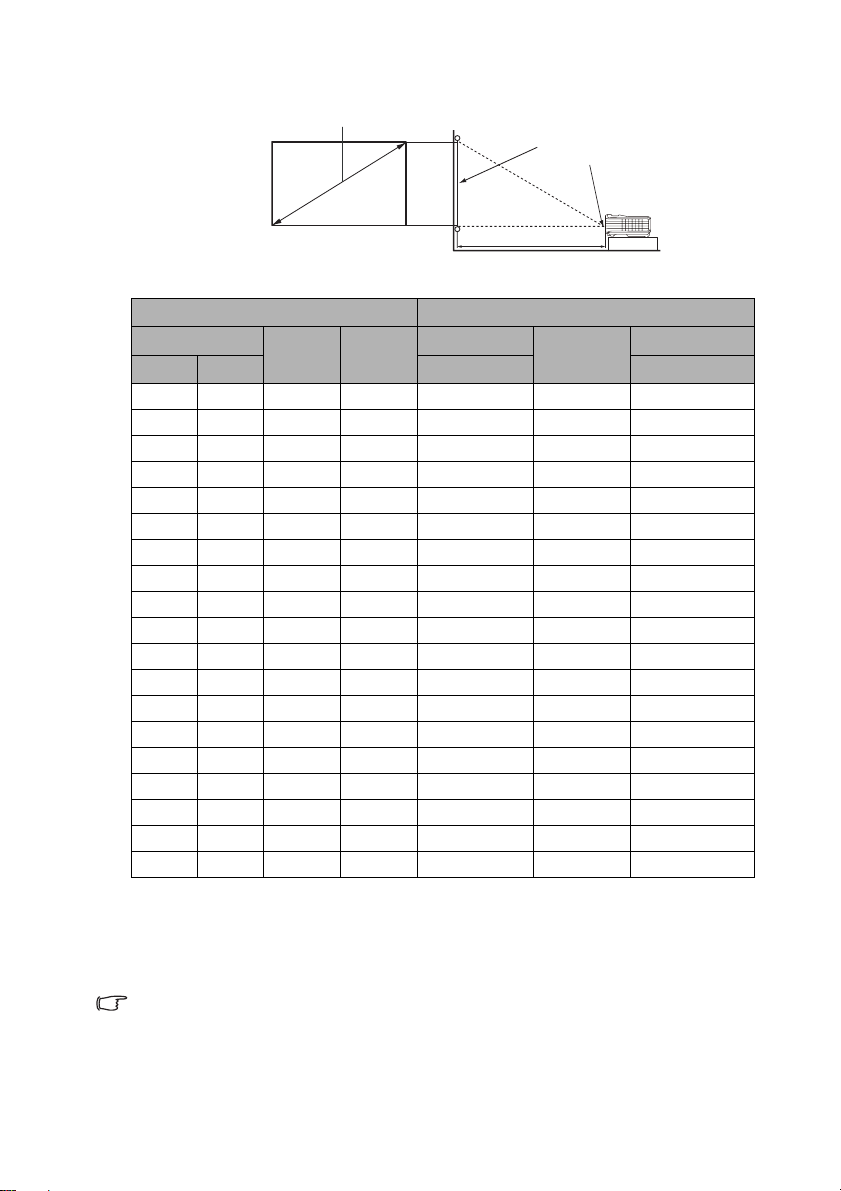
MW526/TW526
16:10 스크린 대각선
높이
스크린
렌즈 가운데
너비
영사 거리
스크린 화면비는 16:10 이고 영사 이미지는 16:10 입니다
스크린 크기 영사 거리 (mm)
대각선 길이
인치
mm
너비
(mm)
높이
(mm)
최소 거리
( 최대 줌 ) ( 최소 줌 )
평균
40 1016 862 538 1290 1355 1419
50 1270 1077 673 1613 1694 1774
60 1524 1292 808 1935 2032 2129
70 1778 1508 942 2258 2371 2484
80 2032 1723 1077 2581 2710 2839
90 2286 1939 1212 2903 3048 3194
100 2540 2154 1346 3226 3387 3548
110 2794 2369 1481 3548 3726 3903
120 3048 2585 1615 3871 4065 4258
130 3302 2800 1750 4194 4403 4613
140 3556 3015 1885 4516 4742 4968
150 3810 3231 2019 4839 5081 5323
160 4064 3446 2154 5161 5419 5677
170 4318 3662 2289 5484 5758 6032
180 4572 3877 2423 5806 6097 6387
190 4826 4092 2558 6129 6435 6742
200 5080 4308 2692 6452 6774 7097
250 6350 5385 3365 8065 8468 8871
300 7620 6462 4039 9677 10161 10645
최대 거리
예를 들어 120 인치를 사용하는 경우 권장 영사 거리는 4065 mm 입니다 .
측정한 영사 거리가 5.0 m (5000 mm) 인 경우 , " 영사 거리 (mm)" 열에서 가장 근사한
값은 5081 mm 입니다 . 이 행을 살펴보면 150'' ( 약 3.8 m) 스크린이 필요하다는 것을
알 수 있습니다 .
모든 측정은 근사값이며 실제 크기와 다를 수 있습니다 .
프로젝터를 한 곳에만 설치하여 이용하려면 먼저 설치할 프로젝터를 사용해 영사 거리와 크기를 실제
로 측정하여 프로젝터 광학 부품들의 오차를 고려해야 합니다. 그래야 설치하기에 가장 적합한 위치를
정확하게 파악할 수 있습니다 .
프로젝터 위치 지정16
Page 17
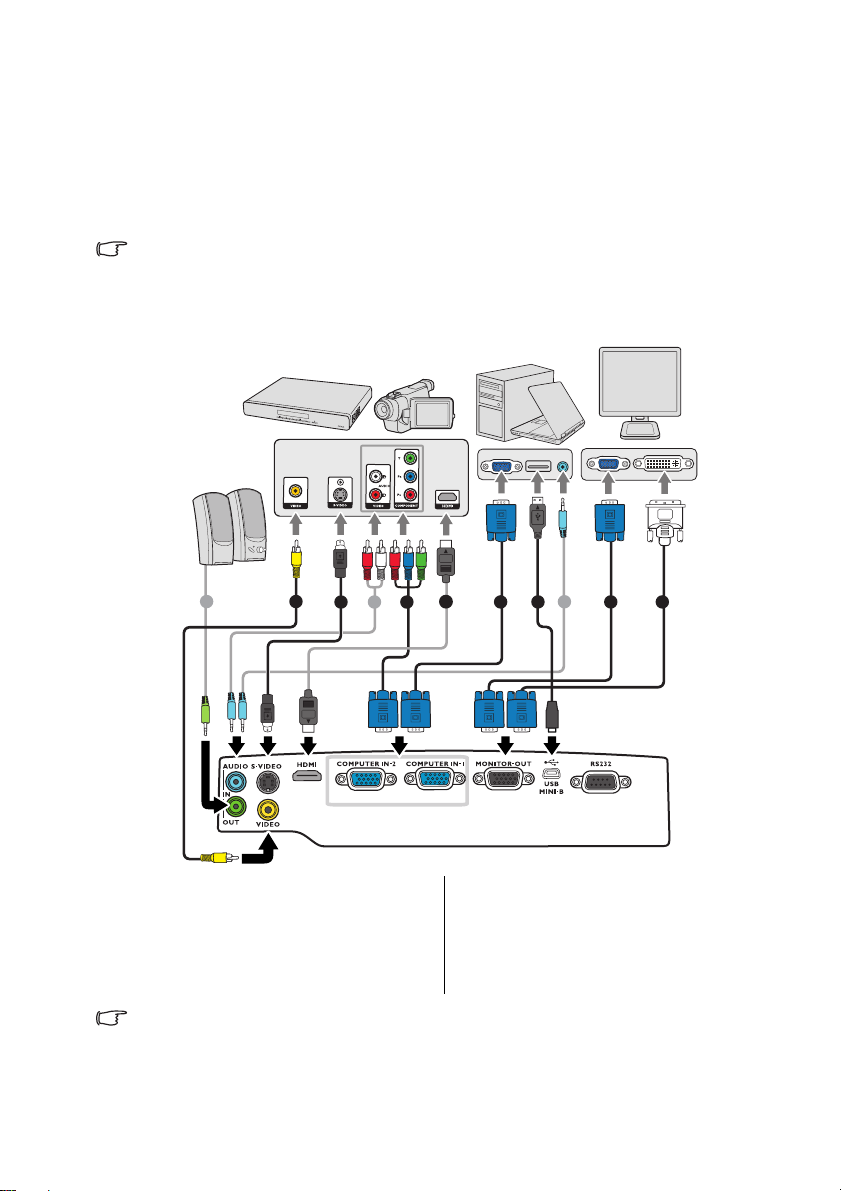
연결
프로젝터에 신호 입력 장치를 연결하려면 다음과 같이 하십시오 :
1. 장비를 모두 끈 후에 연결하십시오 .
2. 각 신호 입력 장치에 올바른 신호 케이블을 사용하십시오 .
3. 케이블을 단단히 꽂았는지 확인하십시오 .
• 다음 연결도에서 특정 케이블은 이 프로젝터와 함께 제공되지 않을 수 있습니다 (" 제품 구성 " 페
이지와 8 참조 ). 이러한 케이블은 전자 제품 판매점에서 구입하십시오 .
• 아래 연결 그림은 참조용입니다 . 프로젝터 뒤에 있는 연결 잭은 각 프로젝터 모델에 따라 다릅
니다 .
스피커
A/V 장치
노트북 또는 데스크
탑 컴퓨터
(VGA)
모니터
또는
(DVI)
7
1. VGA 케이블
2. VGA - DVI-A 케이블
3. USB 케이블
4. 컴포넌트 비디오 - VGA (D-Sub)
6
5
7
또는
8
4
1
7
3
1 2
5. S- 비디오 케이블
6. 비디오 케이블
7. 오디오 케이블
8. HDMI 케이블
어댑터 케이블
• 프로젝터에 노트북을 연결할 경우 대부분의 노트북에서 외장 비디오 포트가 켜지지 않습니다 .
일반적으로 , FN + F3
CRT/LCD 키 또는 노트북에서 모니터 기호가 붙은 기능 키를 찾으십시오 . FN 과 해당 기호가 붙은
기능 키를 동시에 누르십시오 . 노트북에서 함께 사용하는 키 집합에 대해 알아보려면 노트북 설명
서를 참조하십시오 .
또는 CRT/LCD 키 등을 누르면 외장 디스플레이를 켜고 끌 수 있습니다 .
연결 17
Page 18
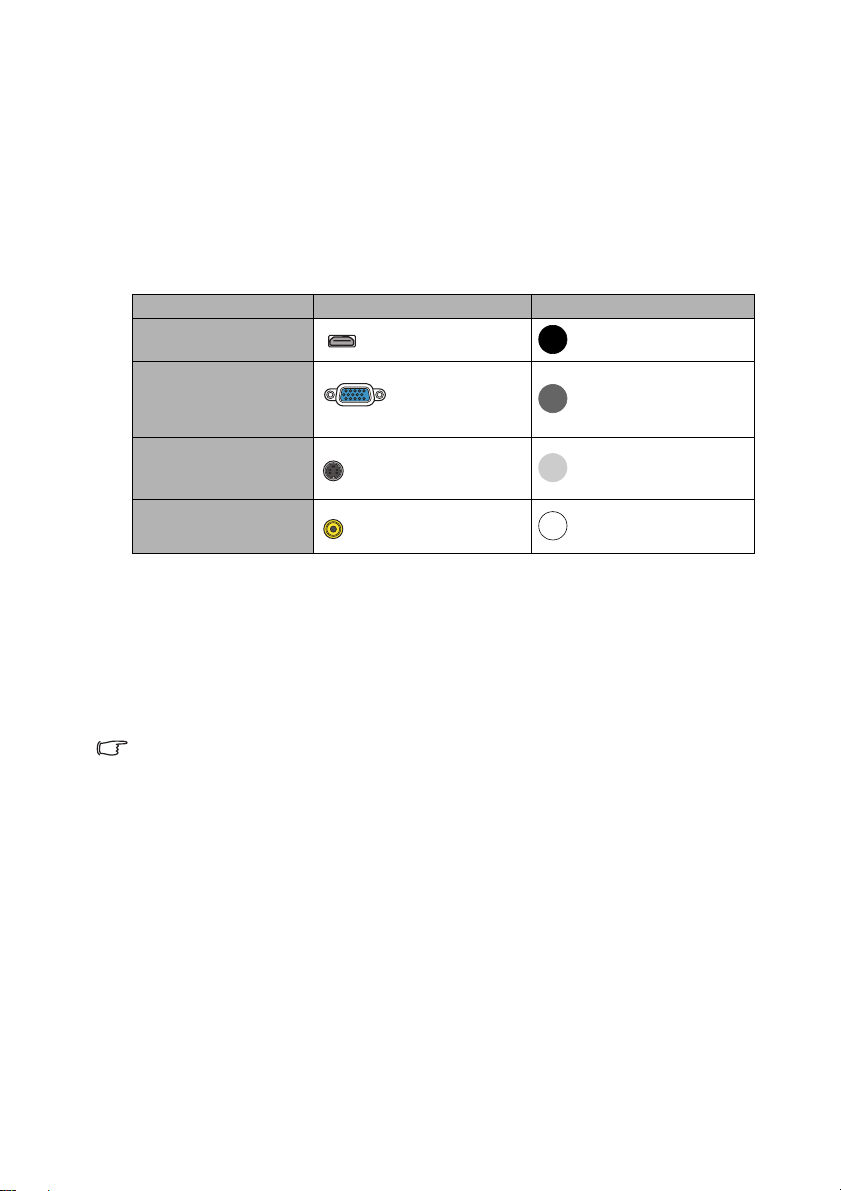
• D-Sub 출력은 D-Sub 입력을 COMPUTER 1 잭에 알맞게 연결한 경우에만 작동합니다 .
• 프로젝터가 대기 모드일 때 이 연결 방법을 사용하려면 시스템 설정 : 고급 메뉴에서 모니터 출력
기능을 켜십시오 . 자세한 내용은 " 대기 설정 " 페이지와 47 를 참조하십시오 .
비디오 소스 장치 연결하기
알맞은 연결 방법 중 하나를 사용하여 프로젝터를 비디오 입력 장치에 연결하기만
하면 됩니다 . 각 연결 단자마다 비디오 화질이 각각 다릅니다 . 적합한 방법은 아래
설명된 바와 같이 프로젝터와 비디오 입력 장치 모두에 동일한 단자를 사용할 수 있
는지에 따라 달라집니다 :
단자 이름 단자 모양
HDMI
컴포넌트 비디오
S- 비디오
비디오
화질
최고
우수
좋음
보통
오디오 연결하기
프로젝터에는 기본 오디오 기능을 비롯한 업무 전용 데이터 프리젠테이션 기능을 갖
춘 모노 스피커가 내장되어 있습니다 . 이 스피커는 스테레오 오디오 재현에 사용할
수 없으며 홈 시어터나 홈 시네마 장치에서 사용할 수 있습니다 . 스테레오 오디오 입
력 단자 ( 있는 경우 ) 는 프로젝터 스피커를 통해 일반적인 모노 오디오 출력 단자와
연결됩니다 .
AUDIO OUT 잭을 연결하면
• 스테레오 오디오 입력 단자에 꽂혀 있어도 이 프로젝터는 혼합 모노 오디오만 재생할 수 있습니
다 . 자세한 내용은 " 오디오 연결하기 " 페이지와 18 를 참조하십시오 .
• 프로젝터를 켜고 비디오 입력 장치를 올바르게 선택했는데도 선택한 비디오 이미지가 나타나지
않으면 비디오 입력 장치가 켜져 있고 올바르게 작동하는지 확인하십시오 . 또한 , 신호 케이블이
올바르게 연결되어 있는지 확인하십시오 .
내장 스피커가 음소거됩니다 .
연결18
Page 19

작동하기
프로젝터 시작하기
1. 전원 코드를 프로젝터와 전원 콘센트에 연결하
십시오 . 전원 콘센트 스위치 ( 있는 경우 ) 를 켜
십시오 . 프로젝터에 전원이 공급되면서
POWER ( 전원 표시등 ) 이 주황으로 켜지는지
확인하십시오 .
전기 충격이나 화재와 같은 위험을 방지하려면 장치와 함께 제공
된 원래의 부속품 ( 전원 코드 등 ) 만을 사용하십시오 .
2. 프로젝터를 시작하려면 전원를 누릅니다 . 램프 표시등이 켜지면서 " 전원
켜짐 알림음 " 이 울립니다 . 프로젝터가 켜지면 POWER ( 전원 표시등 ) 이 녹
색으로 깜박인 후 켜집니다 .
프로젝터가 시동하는 데 약 30 초가 걸립니다. 시작 과정의 후반에 시작 로고가
스크린에 표시됩니다 .
필요한 경우 초점 조정기를 돌려 이미지의 초점을 맞추십시오 .
알림음을 켜려면 " 끄기 전원 켜짐 / 꺼짐
시오 .
이전 작업으로 열이 발생하여 프로젝터가 뜨거우면 냉각 팬이 약 90 초 동안 작동한 후 램프가 켜집
니다 .
3. 프로젝터를 처음 활성화한 경우 화면 지
침에 따라 OSD 언어를 선택하십시오 .
4. 암호 입력 창이 표시되면 화살표 키를
눌러 암호 여섯 자릿수를 입력하십시
오 . 자세한 내용은 " 암호 기능 사용하기
" 페이지와 23 를 참조하십시오 .
5. 연결된 장비를 모두 켜십시오 .
6. 입력 신호 검색이 시작됩니다 . 검색 중
인 입력 신호가 스크린 상단 왼쪽에 표
시됩니다 . 프로젝터가 신호를
감지하지 못하면 입력 신호가 감지될 때
까지 " 신호 없음 " 메시지가 계속 표시
됩니다 .
프로젝터 제어판이나 리모컨에서 SOURCE 를 눌러 표시할 입력 신호를 선택
할 수 있습니다 . 자세한 내용은 " 입력 신호 변경 " 페이지와 25 를 참조하십
시오 .
• 입력 신호의 주파수 / 해상도가 프로젝터의 작동 범위를 넘으면 " 범위 초과 " 메시지가 화면에 표
시됩니다 프로젝터 해상도와 호환되는 입력 신호로 바꾸거나 입력 신호를 낮추십시오 . 자세한 내
용은 " 타이밍 도표 " 페이지와 55 를 참조하십시오 .
• 3 분 동안 감지되는 신호가 없으면 프로젝터가 자동으로 절약 모드로 들어갑니다 .
알림음 " 페이지와 35 를 참조하십
제대로
작동하기 19
Page 20

영사 이미지 조정하기
영사 각도 조정하기
이 프로젝터에는 1 개의 조정기 받침대가 있습니
다 . 이 조정기로 이미지의 높이와 영사각을 바꾸
십시오 . 프로젝터를 조정하려면 조정기 받침대
나사를 돌려 수평각을 정밀 조정하십시오 .
받침대를 집어 넣으려면 뒤 조정기 받침대 나사
를 반대 방향으로 돌리십시오 .
프로젝터를 평평하지 않은 곳에 놓았거나 스크
린과 프로젝터가 수직을 이루지 않으면 영사 이
미지가 사다리꼴이 됩니다 . 이 문제를 해결하려
" 키스톤 보정하기 " 페이지와 21 를 참조하십
면
시오 .
이미지 자동 조정하기
이미지 화질 최적화가 필요한 경우가 있습니다 . 최적화하려면 프로젝터 또는 리모
컨에서 AUTO 를 누르십시오 . 3 초 내에 내장된 지능형 자동 조정 기능으로 주파수
와 클록이 재조정되어 최상의 화질을 낼 수 있습니다 .
입력 신호 관련 정보가 스크린 모퉁이에 3 초 동안 표시됩니다 .
이 기능은 PC 신호 ( 아날로그 RGB) 가 선택된 경우에만 사용할 수 있습니다 .
램프가 켜져 있는 동안에는 렌즈를
들여다보지 마십시오 . 램프에서
나오는 빛이 세기 때문에 눈이 다
칠 수 있습니다 .
조정기 버튼은 열기가 나오는 배기
구 부근에 있으므로 누를 때 주의
하십시오 .
이미지 크기 및 선명도 정밀 조정
1. 줌 조정기를 사용하여 원하는
크기로 영사 이미지를 조정하십
시오 .
작동하기20
2. 초점 조정기로 이미지를 선명하게
조정하십시오 .
Page 21

키스톤 보정하기
키스톤이란 이미지가 눈에 띄게 상하로 넓게 영사되는 것을 말합니다 . 프로젝터와
스크린이 수직을 이루지 않을 때 발생합니다 .
이를 바로잡으려면 다음 단계 중 하나를 수행하여 수동으로 해야 합니다 .
• 프로젝터 또는 리모컨에서 / 를 눌러
키스톤 보정 페이지를 표시하십시오 . 를
눌러 이미지 상단의 키스톤을 보정하십시
오 . 를 눌러 이미지 하단의 키스톤을 보
정하십시오 .
• OSD 메뉴 사용하기
1. MENU/EXIT 를 누르고디스플레이메뉴가 선택될 때까지 / 를 누르십시오 .
2. 를 눌러 키스톤 보정을 선택하고 MODE/ENTER 를 누르십시오 . 키스톤 보
정 보정 페이지가 표시됩니다 .
3. 를 눌러 이미지 상단의 키스톤을 보정하십시오 . 를 눌러 이미지 하단
의 키스톤을 보정하십시오 .
/ 를
누르십시오 .
누르십시오 .
/ 를
작동하기 21
Page 22

메뉴 사용하기
프로젝터에는 다양한 조정과 설정을 위한 OSD 메뉴가 있습니다 .
아래 OSD 스크린샷은 참조용이며 실제 디자인과 다를 수 있습니다 .
아래 그림은 OSD 메뉴의 개요 화면입니다 .
기본 메뉴 아이콘
기본 메뉴
하위 메뉴
디스플레이
벽 컬러
화면비
키스톤 보정
위치
페이지
수평 크기
디지털 줌
3D
교육 템플릿
0
0
선택
현재 입력 신호
Analog RGB
다음은 OSD 언어를 설정하는 방법에 대한 예제입니다 .
1. 프로젝터나 리모컨에서 MENU/EXIT
를 눌러 OSD 메뉴를 켜십시오 .
3. 를 눌러 언어을 선택하고
MODE/ENTER 를 누르십
시오 .
디스플레이
벽 컬러
화면비
키스톤 보정
위치
페이지
수평 크기
디지털 줌
3D
교육 템플릿
Analog RGB
2. / 를 사용하여 시스템 설정 : 기본 메
뉴를 선택하십시오 .
꺼짐
자동
0
0
MENU
종료
시스템 설정 : 기본
프리젠테이션 타이머
언어
프로젝터 설치
메뉴 설정
작동 설정
제어판 키 잠금
배경색
초기 화면
Analog RGB
4. / / / 를 눌러 원하는 언
어를 선택하고 MODE/ENTER
를 누릅니다 .
시스템 설정 : 기본
프리젠테이션 타이머
언어
프로젝터 설치
메뉴 설정
작동 설정
제어판 키 잠금
배경색
초기 화면
탁자 앞
꺼짐
BenQ
BenQ
5. 프로젝터나 리모컨에서
MENU/EXIT 를 눌러 설정을
저장하고 종료하십시오 .
꺼짐
자동
ENTER
MENU
종료
상태
이전 페이지
로 돌아가거
나 종료하려
면 MENU/
EXIT 를 누르
십시오 .
ENTER
탁자 앞
꺼짐
BenQ
BenQ
MENU 종료
MENU
Analog RGB
종료
작동하기22
Page 23

프로젝터 보호하기
보안 케이블 잠금 장치 사용하기
도난 방지를 위해 프로젝터는 안전한 곳에 설치하십시오 . 그렇지 않으면 Kensingto n
잠금 장치와 같은 장비를 구입하여 프로젝터를 보호하십시오 . Kensington 잠금 장치
슬롯은 프로젝터의 뒷면에 있습니다 . 자세한 내용은 9 페이지의 18 항목을 참조하십
시오 .
일반적으로 Kensingt on 보안 케이블 잠금 장치는 키와 잠금 장치를 조합하여 사용합
니다 . 자세한 사용법은 잠금 장치의 설명서를 참조하십시오 .
암호 기능 사용하기
보안을 유지하고 무단 사용이 발생하지 않도록 , 이 프로젝터는 암호 보안 설정 기능
을 갖추고 있습니다 . 암호는 OSD 메뉴에서 설정할 수 있습니다 .
경고 : 암호를 설정한 후 잊어버리면 프로젝터 사용이 불편하게 됩니다 . 필요한 경우 이 설명서를 출력
하고 사용하는 암호를 이 설명서에 적어둔 후 설명서를 안전한 곳에 보관해둬서 암호를 잊은 경우에 참
고하십시오 .
암호 설정하기
암호를 설정하고 전원 잠금을 활성화한 후에는 프로젝터를 시작할 때마다 암호를 정확하게 입력해야
프로젝터를 사용할 수 있습니다 .
1. OSD 메뉴를 열고 시스템 설정 : 고급 > 보안 설정 메뉴로 가십시오 .
MODE/ENTER 를 누르십시오 . 보안 설정 페이지가 표시됩니다 .
2. 보안 설정 변경을 선택하고 MODE/ENTER 를 누르십시오 .
3. 화살표 버튼 4 개 ( , , , ) 는 숫자
(1, 2, 3, 4) 를 각각 나타냅니다 ( 오른쪽 그림
참조 ). 설정할 암호에 따라 화살표 키를 눌러
암호 여섯 자릿수를 입력하십시오 .
4. 새 암호를 다시 입력하여 확인하십시오
암호 설정이 끝나면 OSD 메뉴가 보안 설정
페이지로 돌아갑니다 .
5. 전원 잠금 기능을 활성화하려면 /를 눌러
전원 잠금을 선택하고 /를 눌러 켜짐을
선택하십시오 .
중요 : 입력한 숫자는 화면에 별표로 표시됩니다 . 선택한 암호를 설명서에 미리 기록해 두거나 입력한
후에 적어 두면 암호를 잊은 경우에 참고할 수 있습니다 .
암호 : __ __ __ __ __ __
그리고 , 설명서를 안전한 곳에 보관하십시오 .
6. OSD 메뉴를 종료하려면 MENU/EXIT 를 누르십시오 .
새 암호 입력
.
MENU
뒤로
작동하기 23
Page 24

암호를 잊은 경우
암호 기능이 활성화되어 있으면 프로젝터를 새로
켤 때마다 6 자리 암호 입력 창이 표시됩니다 . 암호
를 틀리게 입력하면 오른쪽 그림과 같은 암호 오류
메시지가 표시된 후에 암호 입력 메시지가 표시됩
암호 오류
다시 시도하십시오 .
니다 . 다른 암호를 다시 입력하거나 , 설명서에 암
호를 적어 두지 않아 전혀 기억할 수 없는 경우에는
암호 재호출 방법에 따르십시오 . 자세한 내용은 "
찾기 절차 시작 " 페이지와 24 를 참조하십시
암호
오 .
틀린 암호를 연속 5 회 입력하면 프로젝터가 바로
자동 종료됩니다 .
암호 찾기 절차 시작
1. 프로젝터 제어판이나 리모컨에서
AUTO 를 3 초 동안 누르십시오 . 스크
린에 코드 번호가 표시됩니다 .
2. 이 번호를 적고 프로젝터를 끄십시오 .
3. 해당 제품 판매업체 또는 현지 서비스 센
터에 문의하여 코드 번호를 해독하십시
오 . 프로젝터의 실제 구입자인지 확인하
기 위해 제품 구입 증명서를 요청할 수
있습니다 .
암호 재호출
재호출 코드를 적어두고 BenQ
고객 지원 센터에 문의하십시오 .
재호출 코드 :
255 255 255 255
MENU
암호 변경하기
1. OSD 메뉴를 열고 시스템 설정 : 고급 > 보안 설정 > 암호 변경 메뉴로 가십
시오 .
2. MODE/ENTER 를 누르십시오 . " 현재 암호 입력 " 메시지가 표시됩니다 .
3. 기존 암호를 입력하십시오 .
i. 암호가 맞으면 " 새 암호 입력 " 메시지가 표시됩니다 .
ii. 암호가 틀리면 암호 오류 메시지가 표시된 후에 다시 입력하도록 " 현재 암
호 입력 " 메시지가 표시됩니다 . MENU/EXIT 를
다른 암호를 입력할 수 있습니다 .
4. 새 암호를 입력하십시오 .
중요 : 입력한 숫자는 화면에 별표로 표시됩니다 . 선택한 암호를 설명서에 미리 기록해 두거나 입력한
후에 적어 두면 암호를 잊은 경우에 참고할 수 있습니다 .
암호 : __ __ __ __ __ __
그리고 , 설명서를 안전한 곳에 보관하십시오 .
5. 새 암호를 다시 입력하여 확인하십시오 .
6. 이제 , 프로젝터에 새 암호가 설정되었습니다 . 프로젝터를 새로 시작할 때는 새
암호를 입력해야 합니다 .
7. OSD 메뉴를 종료하려면 MENU/EXIT 를 누르십시오 .
눌러 변경을 취소하거나
종료
작동하기24
Page 25

암호 기능 비활성화하기
암호 보호를 비활성화하려면 OSD 메뉴를 열고 시스템 설정 : 고급 > 보안 설정 > 보
안 설정 변경 메뉴로 돌아가십시오 . MODE/ENTER 를 누르십시오 . " 암호 입력 "
메시지가 표시됩니다 . 현재 암호를 입력하십시오 .
i. 암호가 맞으면 OSD 메뉴가 보안 설정 페이지로 돌아갑니다 .
을 눌러 전원 잠금을 선택하고 /를 눌러 꺼짐를 선택하십시오 .
이제 , 프로젝터를 새로 켤 때마다 암호를 입력하지 않아도
됩니다 .
ii. 암호가 틀리면 암호 오류 메시지가 표시된 후에 다시 입력하도록 " 암호 입
력 " 메시지가 표시됩니다 . MENU/EXIT 를 눌러 변경을 취소하거나 다른
암호를 입력할 수 있습니다 .
암호 기능을 다시 활성화하려면 기존 암호를 입력해야 하므로 비활성화된 상태일 때도 기존 암호를 바
로 확인할 수 있는 곳에 기록해 두십시오 .
입력 신호 변경
프로젝터를 여러 장치에 동시에 연결할 수 있습니다 . 그러나 전체 스크린은 한 번에
하나만 표시할 수 있습니다 . 프로젝터는 시작할 때 자동으로 사용할 수 있는 신호를
검색합니다 .
프로젝터에서 신호를 자동으로 검색하게 하려면 영상 소스 메뉴의 빠른 자동 검색
기능이 켜짐으로 되어 있는지 확인하십시오 .
소스 선택 방법 :
1. 프로젝터나 리모컨에서 SOURCE 를 누르십
시오 . 입력
신호 선택 막대줄이 표시됩니다 .
2. 원하는 신호가 선택될 때까지 /를 누른 다
음 MODE/ENTER 를 누르십시오 .
신호가 감지되면 해당 입력 신호의 정보가 스
크린 모퉁이에 몇 초 동안 표시됩니다 . 프로젝
터에 연결된 장치가 두 개 이상이면 , 1-2 단계
를 반복하여 다른 신호를 검색하십시오 .
• 영사된 이미지의 밝기는 다른 입력 신호를 전환할 때 입력
신호에 따라 변경됩니다 . 정적인 이미지가 대부분 사용되
는 데이터 ( 그래픽 ) "PC" 프리젠테이션은 동영상 이미지
( 영화 ) 가 대부분 사용되는 " 비디오 " 보다 밝습니다 .
• 이 프로젝터의 디스플레이 해상도 (Native) 는 4:3 (MS524/
MS514H/MX525)/16:10 (MW526/TW526) 화면비입니다 . 최
상의 이미지 디스플레이를 위해서는 이 해상도로 출력되는
입력 신호를 선택하여 사용해야 합니다 . 다른 해상도인
우에는 " 화면비 " 설정에 따라 자동 조정되므로 이미지가
일부 왜곡되거나 이미지 선명도가 떨어질 수 있습니다 . 자
세한 내용은 " 화면비 선택하기 " 페이지와 27 를 참조하십
시오 .
경
Computer1/YPbPr1
Computer2/YPbPr2
HDMI
Video
S-Video
작동하기 25
Page 26

색공간 변경하기
드믈긴 하지만 HDMI 입력을 통해 프로젝터를 DVD 플레이어에 연결한 경우 영사
이미지의 색상이 잘못 표시될 수 있습니다 . 이 경우 색공간을 YUV 로 변경하십
시오 .
이렇게 하려면 다음과 같이 하십시오 :
1. MENU/EXIT 를 누르고 영상 소스 메뉴가 선택될 때까지 / 를 누르십시오 .
2. 를 눌러 색상 공간 이동을 선택하고 / 를 눌러 알맞은 색공간을 선택하십
시오 .
이 기능은 HDMI 입력 포트를 사용하는 경우에만 사용할 수 있습니다 .
세부 내용 확대 및 검색하기
영사 이미지의 세부 내용을 찾으려면 이미지를 확대하십시오 . 화살표 방향 키를 사
용하여 이미지를 탐색할 수 있습니다 .
• 리모컨 사용하기
1. Digital Zoom+/- 를 눌러 줌 막대를 표시하십시오 . Digital Zoom+ 를 눌러 이
미지의 가운데를 확대하십시오 . 원하는 이미지 크기가 될 때까지 키를 계속 누
르십시오 .
2. 프로젝터나 리모컨에서 화살표 ( , , , ) 를 사용하여 이미지를 탐색할
수 있습니다 .
3. 이미지를 원래 크기로
눌러도 됩니다 . 이 키를 다시 누르면 이미지가 원래 크기로 돌아갈 때까지 줄어
듭니다 .
• OSD 메뉴 사용하기
MENU/EXIT 를 누르고 디스플레이 메뉴가 선택될 때까지 / 를 누르십시오 .
1.
2. 를 눌러 디지털 줌을 선택하고 MODE/ENTER 를 누르십시오 . 줌 막대가 표
시됩니다 .
3. 원하는 이미지 크기로 확대될 때까지 Digital Zoom+ 를 계속 누르십시오 .
4. 이미지를 탐색하려면 MODE/ENTER 를 눌러 회전 모드로 전환한 다음 프로젝
터나 리모컨에서 화살표 ( , , , ) 를 눌러 이미지를 탐색하십시오 .
5. 이미지 크기를 줄이려면 AUTO 를 눌러 이미지를 원래 크기로 복원하십시오 .
또는 이미지가 원래
다 .
이미지 탐색은 확대한 후에만 가능합니다 . 세부 내용을 탐색하는 동안 이미지를 더 확대할 수도 있습
니다 .
복원하려면 AUTO 를 누르십시오 . Digital Zoom- 을
크기로 복원될 때까지 Digital Zoom- 를 계속 눌러도 됩니
작동하기26
Page 27

화면비 선택하기
" 화면비 " 는 이미지 폭과 이미지 높이의 비율입니다 . 대부분의 아날로그 TV 와 일부
컴퓨터는 4:3 비율이며 디지털 TV 와 DVD 는 주로 16:9 비율입니다 .
디지털 신호 처리 기술이 생기면서 이 프로젝터와 같은 디지털 디스플레이 장치는
이미지 입력 신호와 다른 비율로 이미지 출력을 동적으로 확대하거나 축소할 수 있
게 되었습니다 .
영상 소스의 화면비에 관계 없이 영사 이미지의 화면비
• 리모컨 사용하기
1. Aspect 를 눌러 현재 설정을 표시하십시오 .
2. 비디오 신호와 디스플레이 요건에 맞게 화면비를 선택하려면 Aspect 를 계속
누르십시오 .
• OSD 메뉴 사용하기
1. MENU/EXIT 를 누르고 디스플레이 메뉴가 선택될 때까지 /를 누르십
시오 .
2. 를 눌러 화면비를 선택하십시오 .
3. 비디오 신호와 디스플레이 요건에 맞게 화면비를 선택하려면 /를 계속 누
르십시오 .
변경하는 방법 :
작동하기 27
Page 28

화면비 정보
• 아래 그림에서 검정 부분은 비활성 영역이고 흰색 부분은 활성 영역입니다 .
• OSD 메뉴를 사용하지 않는 검은 영역에 표시할 수 있습니다 .
1. 자동 : 프로젝터의 원시 해상도
(Native) 에 맞게 이미지의 가로 또는
세로변이 자동 조정됩니다 . 4:3 이나
16:9 가 아닌 입력 이미지의 화면비는
그대로 유지하면서 스크린을 최대한
활용할 때 적합합니다 .
2. 실제
: 이미지가 원래 해상도로 영사
되고 디스플레이 영역에 맞도록 크기
가 조정됩니다 . 입력 신호의 해상도
가 이보다 낮으면 , 영사 이미지의 크
기가 스크린 전체로 설정된 경우보다
작게 표시됩니다 . 필요한 경우 , 줌
설정을 사용하거나 프로젝터를 스크
린 앞으로 이동하여 이미지 크기를
확대할 수 있습니다 . 이러한 경우 프
로젝터의 초점을 다시 맞춰야 할 수
도 있습니다 .
3. 4:3
: 4:3 화면비로 이미지가 스크린 중
앙에 표시될 수 있게 조정됩니다 . 화
면비가 그대로 유지되기 때문에 일부
컴퓨터 모니터 , 표준 TV, 4:3 화면비
DVD 영화 등 , 4:3 이미지에 가장 적
합합니다 .
4. 16:9: 16:9 화면비로 이미지가 스크린
중앙에 표시될 수 있게 조정됩니다 .
화면비가 그대로 유지되기 때문에 ,
고화질 TV 등 , 16:9 화면비를 사용하
는 이미지에 가장 적합합니다 .
15:9 이미지
4:3 이미지
16:9 이미지
4:3 이미지
16:9 이미지
MS524/
MS514H/
MX525
MW526/
TW526
5. 16:10: 16:10 화면비로 이미지가 스크
중앙에 표시될 수 있게 조정됩니
린
다 . 화면비가 그대로 유지되기 때문
에 , 이미 16:10 화면비를 사용하는 이
미지에 가장 적합합니다 .
작동하기28
16:10 이미지
Page 29

이미지 최적화하기
벽 컬러 사용하기
흰색 이외 색상의 벽과 같이 유색의 표면에 영사하는 경우에는 영상 소스와 영사 이
미지 사이의 색상 차이가 나지 않도록 벽 컬러 기능을 사용하여 영사 이미지의 색상
을 보정할 수 있습니다 .
이 기능을 사용하려면 디스플레이 > 벽 컬러 메뉴를 선택하고 /를 눌러 영사 표
면 색상에 가장 근접한 색상을 선택하십시오 . 다음과 같은 미리 보정된
있습니다 : 옅은 노랑 , 분홍 , 옅은 녹색 , 파랑 , 및 블랙보드 .
이미지 모드 선택하기
이 프로젝터는 사전 설정이 가능한 이미지 모드가 여러 개이기 때문에 작동 환경 및
입력 신호 이미지 유형에 맞는 것을 선택할 수 있습니다 .
사용자의 요구에 맞는 작동 모드를 선택하려면 다음 단계 중 하나를 따르십시오 .
• 원하는 모드가 선택될 때까지 프로젝터나 리모컨에서 MODE/ENTER 를 계속
누르십시오 .
• 이미지 > 이미지 모드 메뉴를 선택하고 /를 눌러
시오 .
1. 동적 모드 : 영사 이미지의 밝기를 최대로 높일 수 있습니다 . 이 모드는 조명 시
설이 잘 갖춰진 곳에서 프로젝터를 사용할 때 밝기를 좀 더 높여야 하는 경우에
적합합니다 .
2. 프리젠테이션 모드 : 프리젠테이션에 적합합니다 . PC 및 노트북 색상에 맞게
밝기를 강조할 수 있습니다 .
3. sRGB 모드 : 밝기 설정과 상관없이 RGB 색상의 투명도를 높여
화질을 낼 수 있습니다 . sRGB 호환 및 올바르게 조정된 카메라로 찍은 사진을
보거나 PC 의 그래픽이나 AutoCAD 와 같은 그리기 응용 프로그램을 볼 때 가
장 적합합니다 .
4. 극장 모드 : 어두운 ( 약간 밝은 ) 곳에서 PC 입력 단자를 통해 영화를 즐기거나
디지털 카메라나 DV 로 비디오를 감상할 때 적합합니다 .
5. 3D 모드 : 3D 이미지와 3D 비디오 클립을 재생하는
6. 사용자 1/ 사용자 2 모드 : 현재 사용 가능한 이미지 모드에 맞게 구성된 설정을
불러옵니다 . 자세한 내용은 " 사용자 1/ 사용자 2 모드 설정하기 " 페이지와 29
를 참조하십시오 .
원하는 모드를 선택하십
실물에 가까운
데 적절합니다 .
여러 색상이
사용자 1/ 사용자 2 모드 설정하기
현재 제공되는 이미지 모드가 원하는 용도로 적합하지 않을 때 사용자가 지정할 수
있는 모드가 두 가지 있습니다 . 사용자 1/2 모드를 제외한 다른 이미지 모드 중 하나
를 시점으로 삼아 설정을 구성할 수 있습니다 .
1. MENU/EXIT 를 눌러 OSD 메뉴를 여십시오 .
2. 이미지 > 이미지 모드 메뉴를 선택하십시오 .
3. / 를 눌러 사용자 1 또는 사용자 2 를 선택하십시오 .
를 눌러 참조 모드를 선택하십시오 .
4.
작동하기 29
Page 30

이 기능은 이미지 모드 하위 메뉴 항목에서 사용자 1 또는 사용자 2 모드가 선택된 경우에만 사용할 수
있습니다 .
5. / 를 눌러 원하는 목적에 가장 근접한 이미지 모드를 선택하십시오 .
6. 를 눌러 변경할 메뉴 항목을 선택하고 /를 사용하여 값을 조정하십
시오 . 자세한 내용은 " 사용자 모드에서 이미지 화질 정밀 조정하기 " 를 참
조하십시오 .
사용자 모드에서 이미지 화질 정밀 조정하기
감지된 신호 유형과 선택한 이미지 모드에 따라 아래 기능 중 일부를 사용하지 못할
수도 있습니다 . 필요에 따라 프로젝터 또는 리모컨에서 이 기능을 선택하고 /를
눌러 조정할 수 있습니다 .
조정하기 밝기
값이 클수록 이미지가 밝아지고 , 작을수록 어두워
집니다 . 이미지의 검은 부분이 검게 나타나면서 미
세하게 표현되게 조정할 수 있습니다 .
+30
조정하기 명암비
값이 클수록 명암비가 커집니다 . 선택한 입력 신호
와 주변 환경에 적합하게 밝기 설정을 조정했으면
흰색 농도를 설정할 수 있습니다 .
-30
조정하기 컬러
설정이 낮을수록 색상의 채도가 낮아집니다 . 너무 높으면 색이 지나치게 강해져 이
미지의 실감이 떨어집니다 .
조정하기 색조
값이 높을수록 이미지의 붉은 색조가 강해지고 . 값이 낮을수록 이미지의 녹색 색조
가 강해집니다 .
+50
0
+70
+30
조정하기 선명도
값이 높을수록 이미지가 더 선명해지고 , 값이 낮을수록 이미지가 부드러워집니다 .
조정하기 Brilliant Color
이 기능은 새로운 색상 처리 알고리즘과 시스템 레벨 향상을 사용하여 이미지를 더
욱 밝고 사실적이며 선명한 색상으로 표현합니다 . 또한 비디오와 사실적인 장면에
서 주로 사용하듯이 중간 색상의 이미지에서 밝기를 50% 이상 증가시킴으로써 이미
지를 보다 사실적으로 나타냅니다 . 이미지 품질을 높이려면 켜짐을 선택하고 , 이미
지 품질이 중요하지 않은 경우에는 꺼짐을 선택하십시오 .
꺼짐을 선택하면
색온도 기능을 사용할 수 없습니다 .
선택하기 색온도
색온도 * 설정에서 사용할 수 있는 옵션은 선택한 신호 유형에 따라 달라집니다 .
1. 참 : 이미지의 흰색 부분이 파랑을 띄게 됩니다 .
2. 보통 : 보통 흰색으로 유지됩니다 .
3. 따듯 : 이미지의 흰색 부분이 빨강을 띄게 됩니다 .
작동하기30
Page 31

* 색온도 추가 정보 :
용도에 따라 흰색으로 생각되는 색조는 아주 많습니다 . 흰색을 나타내는 데 가장 많
이 사용되는 방법 중 하나가 " 색온도 " 입니다 . 색온도가 낮은 흰색은 빨강을 띄게
되고 , 색온도가 높은 흰색은 파랑을 더 많이 띄게 됩니다 .
원하는 색온도 설정
원하는 색온도를 설정하는 방법 :
1. 프로젝터나 리모컨에서 색온도를 선택한 후 /를 눌러 따듯 , 보통 또는 참
를 선택하십시오 .
2. 를 눌러 색온도 미세 조정을 선택하고 MODE/ENTER 를 누르십시오 . 색온
도 미세 조정 페이지가 표시됩니다 .
3. / 를 눌러 변경할 항목을 선택한 후 /를 눌러 값을 조정하십시오 .
• R 게인 /G 게인 /B 게인 : 빨강 , 녹색 , 파랑의
• R 옵셋 /G 옵셋 /B 옵셋 : 빨강 , 녹색 , 파랑의 밝기를 조정합니다 .
4. MENU/EXIT 를 눌러 종료하고 설정을 저장하십시오 .
명암비를 조정합니다 .
3D 컬러 관리
교실 , 회의실 또는 라운지와 같이 조명이 켜져 있거나 건물 외부 창을 통해 햇빛이
방으로 들어오는 설치 환경에서는 대부분 색상 관리를 사용하지 않아도 됩니다 .
회의실 , 강의실 또는 홈 씨어터와 같이 조명이 조절되는 영구 설치 환경에서만 색상
관리를 고려하면 됩니다 . 색상 관리는 필요에 따라 더 정확한 색상을 재생할 수 있도
록 미세한 색상
제어되는 재생 가능한 보기 조건에서만 적당한 색상 관리가 가능합니다 . 색상 재현
을 측정하려면 색채계 ( 비색계 ) 를 사용하고 적합한 소스 이미지를 제공해야 합니
다 . 이 도구는 프로젝터와 함께 제공되지 않지만 프로젝터 공급업체가 적절한 안내
를 제공할 수 있어야 하고 경험이 많은 설치 전문가라도 제공해야 합니다 .
색상 관리는 6 가지 색상 세트 (RGBCMY)
을 선택하면 원하는 대로 범위와 채도를 독립적으로 조정할 수 있습니다 .
여러 가지 색상 테스트 패턴이 들어 있는 테스트 디스크를 구입했으면 이것을 사용
하여 모니터 , TV, 프로젝터 등에 표현되는 색상을 테스트할 수 있습니다 . 디스크의
이미지를 스크린에 영사하고 3D 컬러 관리 메뉴로 들어가서 조절할 수 있습니다 .
설정 조정하기 :
1. 이미지 메뉴를 선택하고 3D 컬러 관리를 선택하십시오 .
2. 프로젝터 또는 리모컨에서 MODE/ENTER 를 눌러 3D 컬러 관리 페이지를 표
시하십시오 .
3. 기본 색상을 선택하고 /를 눌러 빨강 , 노랑 , 녹색 , 청록색 , 파랑 , 자홍색
중에서 원하는 색상을 선택하십시오 .
4. 를 눌러 농담조정를 선택하고 /를 눌러 범위를 선택하십시오 . 범위를
늘리면 색상에 인접한 두 가지 색상의
제어 기능을 제공합니다 .
를 조정할 수 있도록 제공합니다 . 각 색상
비율이 더 많이 포함됩니다 .
작동하기 31
Page 32

색상이 서로 어떤 관계가 있는지는 오른
쪽 그림을 참조하십시오 .
예를 들어 , 빨강을 선택하고 범위를 0 으
로 설정하면 영사되는 이미지에서 순수한
빨강
노랑
녹색
빨강만 선택됩니다 . 범위를 증가시키면
노랑에 가까운 빨강과 자홍색에 가까운
빨강이 포함됩니다 .
자홍색
청록색
5. 를 눌러 채도을 선택하고 /를 눌러
원하는 대로 값을 조정하십시오 . 조정을
파랑
수행하면 이미지에 즉시 반영됩니다 .
예를 들어 , 빨강을 선택하고
값을 0 으로
설정하면 순수한 빨강의 채도에만 적용됩니다 .
채도는 비디오 이미지 내 색상의 양입니다 . 설정이 낮으면 채도가 낮은 색상이 되고 "0" 으로 설정하면
전체 이미지에서 해당 색상이 제거됩니다 . 채도가 너무 높으면 해당 색상이 너무 강해져서 이미지의
실감이 떨어집니다 .
6. 를 눌러 게인을 선택하고 /를 눌러 원하는 값으로 조정하십시오 . 선택
한 1 차 색상의 명암비에 조정이 적용됩니다 . 조정을 수행하면 이미지에 즉시
반영됩니다 .
7. 다른 색상을 조정하려면 3 - 6 단계를 반복하십시오 .
8. 원하는 조정이 모두 적용되었는지 확인하십시오 .
9. MENU/EXIT 를 눌러 종료하고 설정을 저장하십시오 .
현재 또는 모든 이미지 모드 재설정
1. 이미지 메뉴를 선택하고 그림 설정 리셋를 선택하십시오 .
2. MODE/ENTER 를 누르고 /를 눌러 현재 또는 모두을 선택하십시오 .
• 현재 : 현재 이미지 모드를 공장 설정값으로 되돌립니다 .
• 모두 : 모든 이미지 모드를 공장 설정값으로 되돌립니다 .
프리젠테이션 타이머 설정하기
프리젠테이션 타이머를 이용하면 프리젠테이션 시간을 스크린에 표시할 수 있으므
로 프리젠테이션을 할 때 시간을 한결 잘 관리할 수 있습니다 . 이 기능을 이용하려면
아래와 같이 하십시오 :
1. 시스템 설정 : 기본 > 프리젠테이션 타이머 메뉴를 선택하고 MODE/ENTER
를 눌러 프리젠테이션 타이머 페이지를 표시하십시오 .
2. 타이머 간격를 선택하고 /를 눌러 시간 간격을 설정하십시오 . 설정할 수
간격은 1 분 단위로 1 분 - 5 분까지이며 , 5 분 단위로 5 분 - 240 분까지입
있는
니다 .
타이머가 이미 설정되어 있으면 타이머 간격을 재설정할 때마다 타이머가 재시작됩니다 .
작동하기32
Page 33

3. 를 눌러 타이머 표시를 선택하고 /
를 선택하십시오 .
를 눌러 화면에 타이머를 표시할지 여부
선택 옵션
항상
3 분 /2 분 /1 분 마지막 3/2/1 분 동안 스크린에 타이머가 표시됩니다 .
전혀 안 함 프리젠테이션 시간 동안 타이머가 숨겨집니다 .
설명
프리젠테이션 시간 동안 스크린에 타이머가 표시됩니다 .
4. 를 눌러 타이머 위치를 선택하고 /를 눌러 타이머 위치를 설정하십시오 .
좌측 상단 좌측 하단 우측 상단 우측 하단
5. 를 눌러 타이머 계산 방식을 선택하고 /를 눌러 원하는 계산 방식을 선택
하십시오 .
선택 옵션
앞으로
뒤로
설명
0 부터 초기값까지 증가합니다 .
초기값부터 0 까지 감소합니다 .
6. 를 눌러 소리로 알림를 선택하고 /를 눌러 알림 사운드를 활성화할지 여
부를 결정하십시오 . 켜짐을 선택하면 뒤로 / 앞으로의 마지막 30 초 동안 이중
경고음이 울리고 , 타이머가 종료될 때 삼중 경고음이 울립니다 .
7. 프리젠테이션 타이머를 활성화하려면 를 누르고 /를 눌러
켜짐을 선택
하고 MODE/ENTER 를 누르십시오 .
8. 확인 메시지가 표시됩니다 . 예를 선택하고 프로젝터 또는 리모컨에서
MODE/ENTER 를 눌러 확인하십시오 . " 타이머가 꺼졌습니다 " 메시지가 화
면에 나타납니다 . 타이머가 켜지면 계산이 시작됩니다 .
타이머를 취소하려면 다음과 같이 하십시오 .
1. 시스템 설정 : 기본 > 프리젠테이션 타이머 메뉴를 선택하고 꺼짐을 선택하십
시오 . MODE/ENTER 를 누르십시오 . 확인 메시지가 표시됩니다 .
2. 예를 선택하고 MODE/ENTER 를 눌러 확인하십시오 . " 타이머가 꺼졌습니다 "
메시지가 화면에 나타납니다 .
원격 페이징 작동
페이징 기능을 사용하기 전에 프로젝터를 PC 나 노트북에 USB 케이블로 연결합니
다 . 자세한 내용은 " 연결 " 페이지와 17 를 참조하십시오 .
연결된 PC 에서 한 페이지 위로 / 아래로 이동 명령에 응답하는 디스플레이 소프트웨
어 프로그램 ( 예 : Microsoft PowerPoint) 을 리모컨의 Page Up/Page Down 을 눌러
조작할 수 있습니다 .
원격 페이징 기능이 작동하지 않을 경우 , USB 가 제대로 연결되어 있고 컴퓨터의 마
우스 드라이버가
원격 페이징 기능은 Microsoft® Windows®98 운영 체제에서는 작동되지 않습니다 . Windows®XP 이상
운영 체제를 사용할 것을 권장합니다 .
최신 버전으로 업데이트되었는지 확인하십시오 .
작동하기 33
Page 34

이미지 정지하기
리모컨에서 Freeze 버튼을 눌러 이미지를 정지할 수 있습니다 . 화면 왼쪽 위에
"FREEZE" 라는 단어가 표시됩니다 . 프로젝터나 리모컨에서 아무 키나 누르면 이 기
능이 해제됩니다 .
리모컨에 다음과 같은 키가 있는 경우 , 이러한 키들을 눌러 기능을 해제할 수 없다는 점에 유의하십시
오 : LASER, #1, #4, Page Up/Page Down, NETWORK, NETWORK SETTING.
스크린에서 이미지가 정지되어도 비디오나 다른 장치에서는 계속 실행 중입니다 .
연결된 장치에서 오디오 신호가 출력되고 있으면 스크린에서 이미지가 정지되어 있
어도 소리는 계속 들립니다 .
이미지 숨기기
청중의 주의가 산만해지지 않도록 , 프로젝터나 리모컨에서 ECO BLANK 를 눌러
스크린 이미지를 숨길 수 있습니다 . 오디오 입력 단자에 연결되어 있고 이 기능이 활
성 상태이면 오디오를 계속 들을 수 있습니다 .
시스템 설정 : 기본 > 작동 설정 > 블랭크 타이머 메뉴에서 블랭크 시간을 설정하
블랭크 스크린에서 아무 작업이 없을 때 프로젝터에 이미지가 자동으로 다시 표
면
시됩니다 .
이 시간 범위가 프리젠테이션에 적합하지 않으면 비활성화를 선택하십시오 .
블랭크 타이머의 활성화 여부에 관계 없이 프로젝터나 리모컨에서 임의의 키를 눌
러 이미지를 복원할 수 있습니다 .
영사될 때 영사 렌즈를 물건으로 가리지 마십시오 . 물건이 녹거나 변형되거나 불이 붙을 수 있습니다 .
컨트롤 키 잠그기
프로젝터의 컨트롤 키를 잠그면 실수 ( 예 : 아이들이 실수 ) 로 프로젝터 설정이 변경
되는 것을 방지할 수 있습니다 . 제어판 키 잠금이 켜져 있으면 전원을 제외한 프
로젝터의 모든 컨트롤 키가 작동하지 않습니다 .
1. 시스템 설정 : 기본 > 제어판 키 잠금 메뉴로 이동하고 , 프로젝터나 리모컨에서
/ 을 눌러 켜짐을 선택하십시오 . 확인 메시지가 표시됩니다 .
2.
예를 선택하고 MODE/ENTER 를 눌러 확인하십시오 .
제어판 키 잠금 기능을 해제하려면 , 리모컨에서
금 메뉴를 선택하고 /을 눌러
• 제어판 키 잠금 기능이 활성 상태에 있어도 리모컨의 키는 계속 사용할 수 있습니다 .
• 제어판 키 잠금 기능을 활성 상태로 두고 프로젝터를 끄면 다음에 프로젝터를 켤 때도 잠금 상태가
그대로 유지됩니다 .
꺼짐을 선택하십시오 .
시스템 설정 : 기본 > 제어판 키 잠
작동하기34
Page 35

고도가 높은 환경에서 작동
해수면 기준으로 높이가 1500m –3000m 사이이거나 온도가 0°C–30°C 인 환경에서는
높게 모드를 사용하는 것이 좋습니다 .
고도가 0m –1500m 이고 온도가 0°C–35°C 인 경우에는 높게 모드를 사용하지 마십시오 . 이러한 상태에
서 높게 모드를 설정하면 프로젝터가 과도하게 냉각됩니다 .
높게 모드를 활성화하려면 다음과 같이 하십시오 .
1. MENU/EXIT 를 누르고 시스템 설정 : 고급 메뉴가 선택될 때까지 /를 누
르십시오 .
2. 를 눌러 높게 모드를 선택하고 /를 눌러 켜짐을 선택하십시오 . 확인 메
시지가 표시됩니다 .
3. 예를 선택하고 MODE/ENTER 를 누르십시오 .
" 높게 모드 " 에서 프로젝터를 사용하면 냉각 시스템을 비롯한 전반적인 성능을 높
이기 위해
위에서 언급한 환경을 제외한 극심한 환경에서 프로젝터를 사용하는 경우 , 프로젝
터가 자동으로 종료될 수 있습니다 . 이것은 프로젝터의 과열을 막기 위한 기능입니
다 . 이러한 경우 , 이 모드로 바꾸면 이러한 현상을 해결하십시오 . 그러나 , 이 프로젝
터가 어떠한 극심한 환경에서나 문제 없이 작동한다는 것은 아닙니다 .
팬 속도가 빨라지므로 작동 중 발생하는 노이즈가 커질 수 있습니다 .
사운드 조정하기
아래 단계를 통해 사운드를 조정하면 프로젝터의 스피커에 조정 내용이 적용됩니
다 . 프로젝터 오디오 입력에 제대로 연결되어 있는지 확인하십시오 . 오디오 입력 연
결 방법은 " 연결 " 페이지와 17 을 참조하십시오 .
사운드 음소거하기
사운드를 일시적으로 끄려면 다음과 같이 하십시오 .
1. MENU/EXIT 를 누르고 시스템 설정 : 고급 메뉴가 선택될 때까지 /를 누
르십시오 .
2. 을 눌러 오디오 설정을 선택하고 MODE/ENTER 를 누르십시오 . 오디오 설
정 페이지가 표시됩니다 .
3. 음소거를 선택하고 / 를 눌러 켜짐을 선택하십시오 .
가능한 경우 리모컨에서 Mute 를 눌러 프로젝터 오디오를 켜고 끌 수 있습니다 .
사운드 레벨 조정하기
소리 레벨을 조정하려면 Volume +/- 또는 / 를 누르십시오 . 또는 :
1. 위의 1-2 단계를 반복하십시오 .
2. 를 눌러 음량을 선택하고 / 를 눌러 원하는 사운드 레벨을 선택하십시오 .
끄기 전원 켜짐 / 꺼짐 알림음
알림음을 끄려면 다음과 같이 하십시오 .
1. 위의 1-2 단계를 반복하십시오 .
2. 를 눌러 전원 켜짐 / 꺼짐 알림음를 선택하고 / 를 눌러 꺼짐을 선택하십
시오 .
전원 켜짐 / 꺼짐 알림음은 여기에서 켜짐과 꺼짐을 설정함으로써만 변경할 수 있습니다 . 사운드 음소
거를 설정하거나 사운드 레벨을 변경해도 전원 켜짐 / 꺼짐 알림음에는 영향이 없습니다 .
작동하기 35
Page 36

테스트 패턴 사용하기
프로젝터는 격자 테스트 패턴을 표시할 수 있
습니다 . 이 기능을 사용하여 이미지 크기와 초
점을 조정하고 영사된 이미지가 왜곡되지 않도
록 확인할 수 있습니다 .
테스트 패턴을 표시하려면 OSD 메뉴를 열고
시스템 설정 : 고급 > 테스트 패턴로 이동한 다
/ 를 눌러 켜짐을 선택합니다 .
교육 템플릿 사용하기
프로젝터는 다양한 교육 목적으로 여러 가지 미리 설정된 패턴을 제공합니다 . 패턴
을 활성화하려면 다음과 같이 하십시오 .
1. OSD 메뉴를 열고 디스플레이 > 교육 템플릿로 이동한 다음 / 을 눌러 블랙
보드 또는 백색 판을 선택합니다 .
2. 필요한 패턴을 선택하려면 /을 누릅니다 .
3. MODE/ENTER 를 눌러 패턴을 활성화합니다 .
교육 템플릿 백색 판
영문자모
작업표
죄표도
블랙보드
작동하기36
Page 37

프로젝터 종료하기
1. 전원를 누르면 확인 메시지가 표시됩니다 .
응답하지 않으면 잠시 후에 메시지가 사라집니다 .
2. 전원을 한 번 더 누르십시오 . POWER ( 전원 표시등 ) 이 주황으로 깜박이
고 영사 램프가 꺼집니다 . 팬은 약 90 초 동안 계속 작동되어 프로젝터 열이 식
혀집니다 .
램프 손상을 막기 위해 냉각 중에는 프로젝터가 사용자의 작동에 반응하지 않습니다 .
냉각 시간을 단축하려면 고속 냉각 기능을 활성화하십시오 . 자세한 내용은 " 고속 냉각 " 페이지와 45
를 참조하십시오 .
3. 냉각 과정이 완료되면 " 전원 꺼짐 알림음 " 이 울
리고 . POWER ( 전원 표시등 ) 이 주황으로 표시
되며 팬이 멈춥니다 . 전원 콘센트에서 전원 코드
를 뽑으십시오 .
• 전원 알림음을 끄려면 " 끄기 전원 켜짐 / 꺼짐 알림음 " 페이지
와 35 를 참조하십시오 .
• 프로젝터를 제대로 종료하지 않은 상태에서 프로젝터를 다시
시작하면, 램프 손상을 막기 위해 팬이 몇 분 동안 작동되면서
프로젝터 열이 식습니다 . 팬이 정지되고 POWER ( 전원 표시
등 ) 이 주황으로 켜지면 전원를 다시 눌러 프로젝터를 시
작하십시오 .
• 램프 수명 결과는
환경 조건과 사용 상태에 따라 다릅니다 .
직접 전원 끄기
프로젝터가 꺼진 뒤 AC 전원 코드를 뺄 수 있습니다 . 램프를 보호하기 위해 , 프로젝
터를 다시 시작하기 전에 10 분 정도 기다리십시오 . ( 프로젝터를 다시 시작하려고
할 때 , 냉각을 위해 팬이 몇 분 간 작동 중일 수 있습니다 . 그 경우 팬이 정지되고
POWER ( 전원 표시등 ) 이 황색으로 켜지면 전원을 다시 눌러 프로젝터를 시작
하십시오 .)
작동하기 37
Page 38

메뉴 작동하기
메뉴 구조
OSD 메뉴는 선택한 신호 유형과 사용하는 프로젝터 모델에 따라 다릅니다 .
기본 메뉴 하위 메뉴 옵션
꺼짐 / 옅은 노랑 / 분홍 / 옅은 녹색 /
파랑 / 블랙보드
자동 / 실제 /4:3/16:9/16:10
자동 / 위와 - 아래 / 프레임 순차 /
프레임 패킹 / 나란히 / 꺼짐
3D 설정 1/3D 설정 2/3D 설정 3/
꺼짐
꺼짐 / 영문자모 / 작업표 / 죄표도
참 / 보통 / 따듯
R 게인 /G 게인 /B 게인 /R 옵셋 /
G 옵셋 /B 옵셋
R/G/B/C/M/Y
1.
디스플레이
2.
이미지
3.
영상 소스
벽 컬러
화면비
키스톤 보정
위치
페이지
수평 크기
디지털 줌
3D 모드
3D
교육 템플릿
이미지 모드
참조 모드 동적 / 프리젠테이션 /sRGB/ 극장 /(3D)
밝기
명암비
컬러
색조
선명도
Brilliant Color 켜짐 / 꺼짐
색온도
색온도 미세 조정
3D 컬러 관리
그림 설정 리셋 현재 / 모두 / 취소
빠른 자동 검색 켜짐 / 꺼짐
색상 공간 이동 자동 /RGB/YUV
3D 동기화 반전 비활성화 / 반전
3D 설정 저장 3D 설정 1/3D 설정 2/3D 설정 3
3D 설정 적용
블랙보드
백색 판 꺼짐 / 영문자모 /
동적 / 프리젠테이션 /sRGB/ 극장 /(3D)/ 사용자 1/
사용자 2
기본 색상
농담조정
채도
게인
작업표 / 죄표도
작동하기38
Page 39

기본 메뉴 하위 메뉴 옵션
타이머 간격 1~240 분
타이머 표시 항상 /3 분 /2 분 /1 분 / 전혀 안 함
프리젠테이션
타이머
언어
타이머 위치
타이머 계산 방식 뒤로 / 앞으로
소리로 알림 켜짐 / 꺼짐
켜짐 / 꺼짐
좌측 상단 / 좌측 하단 / 우측 상단 /
우측 하단
4.
시스템 설정 :
기본
프로젝터 설치
메뉴 표시 시간 5 초 /10 초 /20 초 /30 초 / 항상
메뉴 설정
작동 설정
제어판 키 잠금 켜짐 / 꺼짐
배경색
초기 화면 검정 / 파랑 /BenQ
메뉴 위치
알림 메시지 켜짐 / 꺼짐
직접 전원 켜기 켜짐 / 꺼짐
신호 검출시 전원
켜기
전원 자동 꺼짐
고속 냉각 켜짐 / 꺼짐
즉석 재시작 켜짐 / 꺼짐
블랭크 타이머
절전 타이머
탁자 앞 / 탁자 뒤 / 천장 뒤 /
천장 앞
가운데 /
우측 하단 / 좌측 하단
켜짐 / 꺼짐
비활성화 /3 분 /10 분 /15 분 /
20 분 /25 분 /30 분
비활성화 /5 분 /10 분 /15 분 /
20 분 /25 분 /30 분
비활성화 /30 분 /1 시간 /2 시간 /
3
검정 / 파랑 / 자주색 /BenQ
좌측 상단 / 우측 상단 /
시간 /4 시간 /8 시간 /12 시간
작동하기 39
Page 40

기본 메뉴 하위 메뉴 옵션
높게 모드 켜짐 / 꺼짐
음소거
음량
전원 켜짐 / 꺼짐 알
림음
램프 모드 보통 / 절약 /SmartEco/LampSave
램프 타이머 재설정
등가 램프
암호 변경
보안 설정 변경 전원 잠금
자막 사용 켜짐 / 꺼짐
캡션 버전 참조 1/ 참조 2/ 참조 3/ 참조 4
모니터 출력 켜짐 / 꺼짐
오디오 통과 꺼짐 /Audio in/HDMI
5.
시스템 설정 :
고급
6.
정보
오디오 설정
램프 설정
보안 설정
전송 속도
테스트 패턴 켜짐 / 꺼짐
자막
대기 설정
설정 재설정
모든
현재 시스템 상태
프로젝터에 감지된 신호가 하나 이상이어야 관련 메뉴 항목들이 표시됩니다 . 프로
젝터에 연결된 장치가 없거나 감지된 신호가 없으면 , 표시되는 메뉴 항목들도 많지
않습니다 .
켜짐 / 꺼짐
켜짐 / 꺼짐
2400/4800/9600/14400/19200/38400/
57600/1152000
• 영상 소스
• 이미지 모드
• 램프 모드
• 해상도
•3D 형식
• 색상 시스템
• 등가 램프
• 펌웨어 버전
작동하기40
Page 41

각 메뉴 설명
기능 설명
영사 표면이 흰색이 아닐 경우 영사 이미지의 색상을 보정하십시
벽 컬러
화면비
키스톤 보정
1. 디스플레이 메뉴
위치
페이지
수평 크기
디지털 줌
오 . 자세한 내용은 " 벽 컬러 사용하기 " 페이지와 29 를 참조하십
시오 .
입력 신호에 따라 이미지의 화면비를 여러 옵션 중에서 지정할 수
있습니다 . 자세한 내용은 " 화면비 선택하기 " 페이지와 27 를 참
조하십시오 .
이미지의 키스톤 현상을 교정할 수 있습니다 . 자세한 내용은 " 키
스톤 보정하기 " 페이지와 21 를 참조하십시오 .
위치 조정 페이지를 열 수 있고 . 방향 화살표 키를 사용하여 영사
이미지 위치를 옮길 수 있습니다 . 키를 누를 때마다 페이지 아래
쪽에 표시된 값이 바뀌고 최대값이나 최소값에 도달하면 멈춥
니다 .
이 기능은 PC 신호 ( 아날로그 RGB) 가 선택된 경우에만 사용할 수 있습
니다 .
클록 페이지를 조정하여 이미지 왜곡을 줄일
수 있습니다 .
이 기능은 PC 신호 ( 아날로그 RGB) 가 선택된
경우에만 사용할 수 있습니다 .
이미지의 수평 너비를 조정할 수 있습니다 .
이 기능은 PC 신호 ( 아날로그 RGB) 가 선택된 경우에만 사용할 수 있습
니다 .
영사 이미지를 확대하거나 축소할 수 있습니다 . 자세한 내용은
" 세부 내용 확대 및 검색하기 " 페이지와 26 를 참조하십시오 .
작동하기 41
Page 42

기능 설명
이 프로젝터에는 이미지에 깊이감을 제공하여 보다 사실적인 방
법으로 3D 영화 , 비디오 , 스포츠 이벤트를 감상하도록 지원하는
3D 기능이 있습니다 . 3D 이미지를 보려면 한쌍의 3D 안경을 착
용해야 합니다 .
3D 모드
기본 설정은 자동이며 , 프로젝터가 3D 콘텐츠를 감지하면 자동
으로 적절한 3D 형식을 선택합니다 . 프로젝터가 3D 형식을 인식
하지 못하면 / 를 눌러 3D 모드를 선택합니다 .
3D 기능을 켜면 :
1. 디스플레이 메뉴
• 영사 이미지의 밝기가 어두워집니다 .
• 이미지 모드는 조정할 수 없습니다 .
3D
교육 템플릿
3D 동기화 반전
이미지 깊이가 거꾸로 된 것을 발견하면 이 기능을 활성화하여 문
제를 해결하십시오 .
3D 설정 저장
적절한 조정 후 3D 콘텐츠를 성공적으로 표시했을 때 이 기능을
활성화하고 3D 설정 세트를 선택하여 현재 3D 설정을 기억시킬
수 있습니다 .
3D 설정 적용
3D 설정이 저장된 후 , 저장한 3D 설정의 세트를 선택하여 이를
적용할지 여부를 결정할 수 있습니다 . 일단 적용되면
3D 콘텐츠가 저장된 3D 설정과 일치할 경우 프로젝터가 자동으
로 재생합니다 .
기억된 데이터를 가진 3D 설정 세트만 사용 가능합니다 .
자세한 내용은 " 교육 템플릿 사용하기 " 페이지와 36 를 참조하십
시오 .
, 들어오는
작동하기42
Page 43

기능 설명
이미지 모드
참조 모드
밝기
명암비
컬러
2. 이미지 메뉴
색조
선명도
Brilliant Color
색온도
색온도 미세 조정
3D 컬러 관리
그림 설정 리셋
사전 설정된 이미지 모드를 사용하여 프로그램 종류에 맞게 프
로젝터의 이미지 설정을 최적화할 수 있습니다 . 자세한 내용은
" 이미지 모드 선택하기 " 페이지와 29 를 참조하십시오 .
원하는 이미지 화질에 가장 적합한 이미지 모드를 선택할 수 있
으며 , 아래와 같은 옵션을 적절히 선택하여 이미지를 정밀 조
정할 수 있습니다 . 자세한 내용은 " 사용자 1/ 사용자 2 모드 설
정하기 " 페이지와 29 를 참조하십시오 .
이미지의 밝기를 조정할 수 있습니다 . 자세한 내용은 " 조정하
기 밝기 " 페이지와 30 를 참조하십시오 .
이미지의 명암 차이를 조정할 수 있습니다 . 자세한 내용은 " 조
정하기 명암비 " 페이지와 30 를 참조하십시오 .
채도 ( 비디오 이미지에 이용된 각 색의 양 ) 를 조정할 수 있습
니다 . 자세한 내용은 " 조정하기 컬러 " 페이지와 30 를 참조하
십시오 .
이 기능은 비디오 , S- 비디오 또는 컴포넌트 비디오 신호가 선택된
경우에만 사용할 수 있습니다 .
이미지의 빨강 및 녹색 색조를 조정할 수 있습니다 . 자세한 내
용은 " 조정하기 색조 " 페이지와 30 를 참조하십시오 .
이 기능은 비디오 또는 S- 비디오 신호가 선택되고 시스템 형식이
NTSC 인 경우에만 사용할 수 있습니다 .
이미지를 더 선명하게 또는 흐리게 조정할 수 있습니다 . 자세
한 내용은 " 조정하기 선명도 " 페이지와 30 를 참조하십시오 .
이 기능은 비디오 , S- 비디오 또는 컴포넌트 비디오 신호가 선택된
경우에만 사용할 수 있습니다 .
자세한 내용은 " 조정하기 Brilliant Color" 페이지와 30 를 참조
하십시오 .
자세한 내용은 " 선택하기 색온도 " 페이지와 30 를 참조하십시
오 .
자세한 내용은 " 원하는 색온도 설정 " 페이지와 31 를 참조하십
시오 .
자세한 내용은 "3D 컬러 관리 " 페이지와 31 를 참조하십시오 .
자세한 내용은 " 현재 또는 모든 이미지 모드 재설정 " 페이지와
32 를 참조하십시오 .
작동하기 43
Page 44

기능 설명
3. 영상 소스 메뉴
빠른 자동 검색
자세한 내용은 " 입력 신호 변경 " 페이지와 25 를 참조하십시오 .
색상 공간 이동
프리젠테이션
타이머
4. 시스템 설정 : 기본 메뉴
언어
프로젝터 설치
메뉴 설정
자세한 내용은 " 입력 신호 변경 " 페이지와 25 를 참조하십시오 .
정해진 시간 안에 프리젠테이션을 마칠 수 있도록 남은 프리젠테
이션 시간을 알려줍니다 . 자세한 내용은 " 프리젠테이션 타이머
설정하기 " 페이지와 32 를 참조하십시오 .
OSD 메뉴를 표시할 언어를 설정할 수 있습니다 . 자세한 내용은
" 메뉴 사용하기 " 페이지와 22 를 참조하십시오 .
프로젝터를 천장이나 스크린 뒤에 설치하거나 거울을 여러 개 사
용하여 설치할 수 있습니다 . 자세한 내용은 " 위치 선택 " 페이지
와 14 를 참조하십시오 .
메뉴 표시 시간
마지막 키를 누른 후에 OSD 를 활성 상태로 유지할 시간을 설정
합니다 .
메뉴 위치
OSD 메뉴의 위치를 설정할 수 있습니다 .
알림 메시지
알림 메시지를 켜거나 끄도록 설정할 수 있습니다 .
작동하기44
Page 45

기능 설명
직접 전원 켜기
전원 코드를 통해 전력이 공급되면 자동으로 프로젝터가 켜지도
록 할 수 있습니다 .
신호 검출시 전원켜기
프로젝터가 대기 모드일 때 VGA 케이블을 통해 신호가 들어올 경
우 전원 또는 켜짐을 누르지 않아도 곧바로 프로젝터가 켜지도록
할지 여부를 설정합니다 .
전원 자동 꺼짐
설정 시간이 지난 후 입력 신호가 없을 경우 자동으로 프로젝터를
수 있습니다 . 자세한 내용은 " 설정하기 전원 자동 꺼짐 " 페이
끌
지와 49 를 참조하십시오 .
4. 시스템 설정 : 기본 메뉴
작동 설정
제어판 키 잠금
배경색
초기 화면
고속 냉각
고속 냉각 기능을 활성화하거나 비활성화할 수 있습니다 . 켜짐을
선택하면 기능을 사용할 수 있으며 프로젝터 냉각 시간은 보통
90 초에서 약 15 초로 단축됩니다 .
이 기능은 즉석 재시작이 꺼져 있을 때만 사용할 수 있습니다 .
즉석 재시작
켜짐을 선택하면 프로젝터를 끈 후 90 초 안에 즉시 다시 시작할
수 있습니다 .
블랭크 타이머
블랭크 기능이 활성 상태이면 이미지를 숨기는 시간을 설정할 수
있습니다 . 지정한 시간이 지나면 이미지가 스크린에 다시 표시됩
니다 . 자세한 내용은 " 이미지 숨기기 " 페이지와 34 를 참조하십
시오 .
절전 타이머
자동 종료 타이머를 설정합니다 .
프로젝터나 리모컨의 키에서 전원을 제외한 모든 패널 키 기능
을 비활성화하거나 활성화합니다 . 자세한 내용은 " 컨트롤 키 잠
그기 " 페이지와 34 를 참조하십시오 .
프로젝터의 배경색을 설정할 수 있습니다 .
프로젝터를 시작할 때 표시할 로고 스크린을 선택할 수 있습니다.
작동하기 45
Page 46

기능 설명
높게 모드
오디오 설정
램프 설정
5. 시스템 설정 : 고급 메뉴
보안 설정
전송 속도
테스트 패턴
자막
고도가 높은 지역에서 사용하기 위한 모드입니다 . 자세한 내용은
" 고도가 높은 환경에서 작동 " 페이지와 35 를 참조하십시오 .
자세한 내용은 " 사운드 조정하기 " 페이지와 35 를 참조하십시오 .
램프 모드
자세한 내용은 " 램프 모드 설정하기 " 페이지와 49 를 참조하십시
오 .
램프 타이머 재설정
자세한 내용은 " 램프 타이머 재설정하기 " 페이지와 51 를 참조하
십시오 .
등가 램프
총 램프 시간 계산 방법은 " 램프 시간 확인하기 " 페이지와 49 를
참조하십시오 .
자세한 내용은 " 암호 기능 사용하기 " 페이지와 23 를 참조하십시
오 .
컴퓨터와 동일한 전송 속도를 선택하여 알맞은 RS-232 케이블을
사용하여 프로젝터를 연결하고 프로젝터의 펌웨어를 업데이트하
거나 다운로드합니다 . 이 기능은 서비스 전문가용입니다 .
자세한 내용은 " 테스트 패턴 사용하기 " 페이지와 36 를 참조하십
시오 .
자막 사용
선택한 입력 신호에 자막이 있는 경우 켜짐을 선택하여 기능을 활
성화할 수 있습니다 .
• 자막 : 자막이 있는 TV 프로그램 및 비디오의 대화 , 나레이션 ,
사운드 효과를 스크린에 표시합니다 ( 일반적으로 TV 목록에
" 참조 " 로 표시됨 ).
캡션 버전
원하는 자막 모드를 선택합니다 . 자막을 보려면 참조 1, 참조 2, 참
조 3 또는 참조 4 를 선택하십시오 . 참조 1 은 사용자가
의 기본 언어로 자막을 표시합니다 .
속한 지역
작동하기46
Page 47
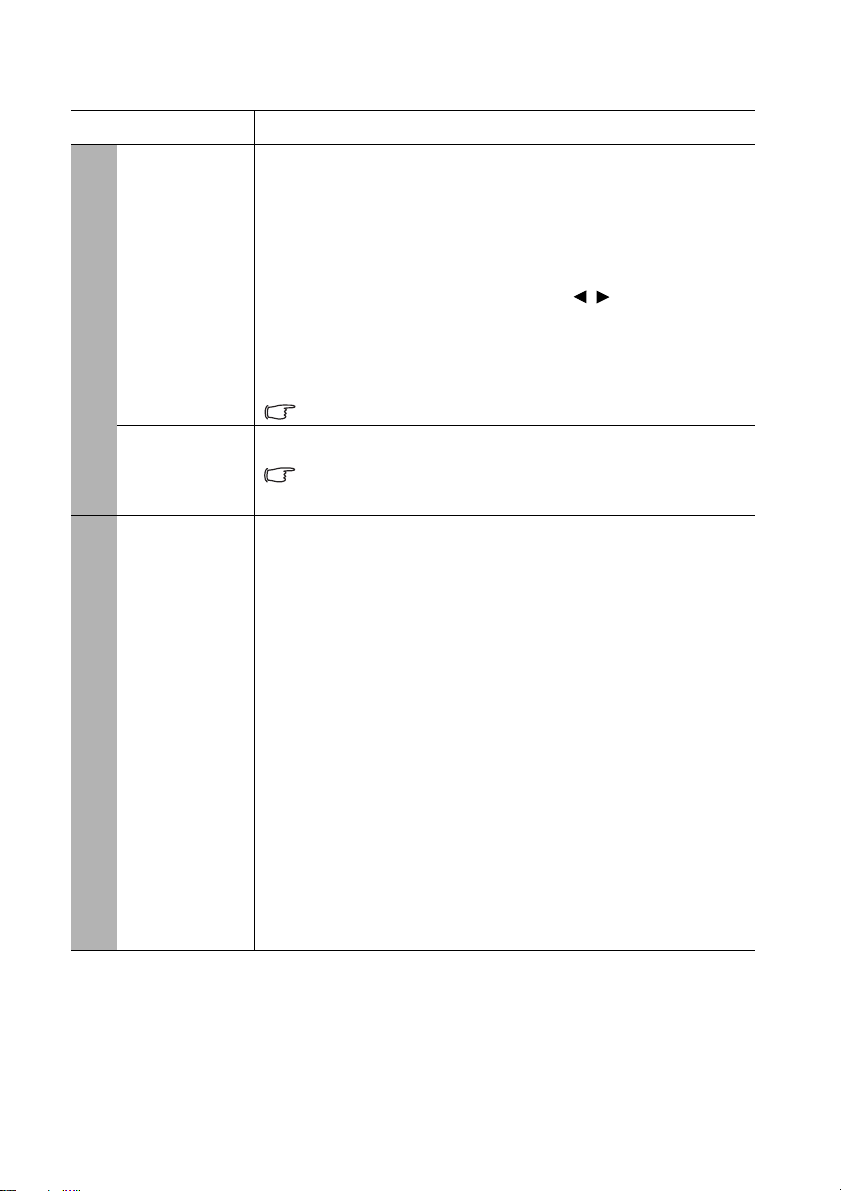
기능 설명
모니터 출력
켜짐을 선택하면 기능이 활성화됩니다 . 프로젝터가 대기 모드이
5. 시스템 설정 : 고급 메뉴
대기 설정
모든 설정 재
설정
6. 정보 메뉴
현재 시스템
상태
고 COMPUTER 1 잭이 장치에 올바로 연결되어 있으면 VGA 신
호를 출력할 수 있습니다 . 연결하는 방법은 " 연결 " 페이지와 17
를 참조하십시오 .
오디오 통과
작동 모드에서 사용할 소스를 선택하려면 / 을 누릅니다 . 연결
하는 방법은 " 연결 " 페이지와 17 를 참조하십시오 . 해당 잭이 장
치에 올바르게 연결되면 , 프로젝터는 대기 모드에
피커로 오디오 신호를 출력할 수 있습니다 . 내장 스피커는 대기 모
드에서 음소거됩니다 .
이 기능을 활성화하면 대기 전원 소모가 약간 증가합니다 .
모든 설정을 초기값으로 되돌릴 수 있습니다 .
다음 설정은 그대로 유지됩니다 : 키스톤 보정 , 사용자 1, 사용자 2,
참조 모드 , 그림 설정 리셋 , 프로젝터 설치 , 언어 , 높게 모드 ,
보안 설정 , 전송 속도 , 모든 설정 재설정 및 현재 시스템 상태 .
영상 소스
현재 입력 신호를 확인할 수 있습니다 .
이미지 모드
이미지 메뉴에서 선택한 모드를 확인할 수 있습니다 .
램프 모드
현재 램프 모드가 표시됩니다 .
해상도
입력 신호의 해상도 (Native) 를 확인할 수 있습니다 .
3D 형식
현재 3D 모드가 표시됩니다 .
색상 시스템
입력 시스템 형식을 표시합니다 .
등가 램프
램프를 사용한 시간을 확인할 수 있습니다 .
펌웨어 버전
프로젝터의 펌웨어 버전을
있을 때 외부 스
표시합니다 .
작동하기 47
Page 48

유지 보수
프로젝터 관리하기
이 프로젝터는 유지 보수가 거의 필요 없습니다 . 정기적으로는 렌즈와 케이스를 청
소만 해 주면 됩니다 .
프로젝터의 부품을 제거하지 마십시오 . 기타 부품 중 교체할 것이 있으면 해당 제품
판매업체에 문의하십시오 .
렌즈 청소하기
렌즈 표면에 먼지나 때가 묻어 있을 때마다 닦으십시오 . 렌즈를 청소하기 전에 프로
젝터를 끄고 완전히 식을 때까지 두십시오 .
• 압축 공기 청소기로 먼지를 제거하십시오 .
• 먼지나 얼룩이 묻어 있으면 , 렌즈 세척 전용 종이로 닦아내거나 부드러운 천에
렌즈 세척제를 묻혀 살짝 닦아내십시오 .
• 마모성 패드 , 알칼리 / 산성 세제 , 소싱 파우더 또는 알콜 , 벤젠 , 희석제나
제와 같은 휘발성 용제를 사용하지 마십시오 . 이런 재료를 사용하거나 고무 또는
비닐 물질로 오래 문지르면 프로젝터 표면과 캐비닛 물질이 손상될 수 있습니다 .
프로젝터 본체 청소하기
본체를 청소하기 전에 " 프로젝터 종료하기 " 페이지와 37 에 설명된 대로 올바른 종
료 절차에 따라 프로젝터를 끄고 전원 코드를 뽑으십시오 .
• 먼지나 때를 제거하려면 보풀이 없는 부드러운 천으로 닦으십시오 .
• 잘 닦이지 않는 먼지나 얼룩을 제거하려면 , 부드러운 천을 물이나 중성 pH 세제
에 적셔 . 케이스를 닦으십시오 .
왁스 , 알코올 , 벤젠 , 희석제 , 기타 화학 세제 등은 사용하지 마십시오 . 본체가 손상될 수 있습니다 .
살충
프로젝터 보관하기
프로젝터를 장기간 보관해야 하는 경우 , 다음과 같이 하십시오 :
• 보관 장소의 온도와 습도가 권장 범위에 있는지 확인하십시오 . 범위에 대한
자세한 내용은 " 사양 " 페이지와 53 을 참조하거나 해당 제품 판매업체에 문의
하십시오 .
• 조정기 받침대를 집어 넣으십시오 .
• 리모컨에서 배터리를 빼내십시오 .
• 프로젝터를 원래 포장 상자나 유사한 상자에 넣으십시오 .
프로젝터 운반하기
프로젝터를 운송하는 경우 , 원래 포장 상자나 유사한 상자에 넣으십시오 .
유지 보수48
Page 49

램프 정보
램프 시간 확인하기
프로젝터가 작동 중일 경우 램프 사용 시간은 내장된 타이머에 의해 자동으로 계산
됩니다 .
총 ( 등가 ) 램프 시간 = 2.22 x ( 보통 모드로 사용된 시간 수 ) + 1.67 x ( 절약 모드로
사용된 시간 수 ) + 1.54 x (SmartEco 모드로 사용된 시간 수 ) + 1.00 x (LampSave
모드로 사용된 시간 수 ).
램프 시간 정보를 보려면 다음과 같이 하십시오 :
1. MENU/EXIT 를 누르고 / 를 눌러 시스템 설정 :
2. 를 눌러 램프 설정을 선택하고 MODE/ENTER 를 누르십시오 . 램프 설정 페
이지가 표시됩니다 .
3. 등가 램프 정보가 메뉴에 표시됩니다 .
4. 메뉴를 종료하려면 MENU/EXIT 를 누르십시오 .
램프 시간 정보는 정보 메뉴에서도 볼 수 있습니다 .
램프 수명 연장하기
영사 램프는 소모품으로 올바르게 사용한 경우 대개 3000 - 4000 시간 정도 지속됩니
다 . 램프 수명을 가능한 오래 유지하려면 OSD 메뉴에서 다음과 같이 설정하십시오 .
• 램프 모드 설정하기
절약 , SmartEco 또는 LampSave 모드로 프로젝터를 설정하면 램프 작동 수명이 연
장됩니다 . 절약 , SmartEco 또는 LampSave 모드를 설정하려면 시스템 설정 : 고
급 > 램프 설정 > 램프 모드 메뉴를 선택하고 /를 누르십시오
고급 메뉴를 선택하십시오 .
.
램프 모드
보통
절약
SmartEco 콘텐츠 밝기 레벨에 따라 램프 전력을 자동으로 조정합니다
LampSave 램프 전력을 자동으로 조정하고 밝기를 낮춰 램프 수명을 연장합니다
• 설정하기 전원 자동 꺼짐
설정 시간이 지난 후 입력 신호가 없을 경우 램프 수명이 낭비되지 않도록 프로젝터
가 자동으로 꺼집니다 .
전원 자동 꺼짐를 설정하려면 시스템 설정 : 기본 > 작동 설정 > 전원 자동 꺼짐 메뉴
로 가서 / 를 누르십시오 . 이 시간 범위가 프리젠테이션 작업에 적합하지 않으면
비활성화를 선택하십시오 . 그러면 , 일정 시간이 지나도
되지 않습니다 .
설명
완전한 램프 밝기를 제공합니다
밝기를 낮추어 램프 수명을 연장하고 팬 소음을 줄입니다
프로젝터가 자동으로 종료
유지 보수 49
Page 50

램프 교체 시기
램프 표시등이 빨강으로 켜지거나 램프 교체 시간을 알리는 메시지가 표시되면 , 새
램프로 교체하기 전에 대리점에 문의하거나 http://www.BenQ.com 으로 가십시오 . 램
프를 너무 오래 사용하면 프로젝터가 고장나거나 드문 경우지만 폭발 사고까지 일어
날 수 있습니다 .
램프가 너무 뜨거워지면 LAMP ( 램프 표시등 ) 및 TEMP 경고등이 켜집니다 . 프로젝터를 끄고 45 분
동안 열을 식히십시오 . 프로젝터를 다시 켜도 램프 표시등이나 온도 표시등이 켜지면 , 해당 제품 판매
업체에 문의하십시오 . 자세한 내용은 " 표시등 " 페이지와 51 를 참조하십시오 .
램프 교체 시기가 되면 다음 램프 경고 메시지가 표시됩니다 .
상태 메시지
최적의 성능을 위해 새 램프로 교체하십시오 .
절약에서 프로젝터가 제대로 작동하면 (" 램프
시간 확인하기 " 페이지와 49 참조 ), 다음 램프
시간임을 알리는 경고 메시지가 나타날 때까
지 계속 사용할 수 있습니다 .
MODE/ENTER 를 누르면 메시지가 사라집
니다 .
알림
교체 램프 주문
램프 >XXXX 시간
새 램프는 www.BenQ.com 에서 주문하십시오
확인
이 시기에 램프를 교체하는 것이 가장 좋습니
다 . 램프는 소모품이므로 사용 시간이 많을수
록 램프 밝기가 어두워집니다 . 이것은
정상적
인 현상입니다 . 램프 밝기가 크게 떨어질 때마
다 램프를 교체하십시오 .
알림
조만간 램프 교체
램프 >XXXX 시간
새 램프는 www.BenQ.com에서 주문하십시오
MODE/ENTER 를 누르면 메시지가 사라집
니다 .
알림
지금 램프 교체
램프 >XXXX 시간
램프 사용 시간 초과
새 램프는 www.BenQ.com 에서 주문하십시오
램프를 교체해야 프로젝터가 제대로 작동합
니다 .
MODE/ENTER 를 누르면 메시지가 사라집
니다 .
위의 메시지에 표시된 "XXXX" 은 ( 는 ) 숫자로 각각의 모델에 따라 다릅니다 .
경고
램프 사용 시간 거의 끝남
램프를 교체하십시오 ( 사용 설명서 참조 )
그런 다음 램프 타이머를 초기화하십시오
새 램프는 www.BenQ.com에서 주문하십시오
확인
확인
확인
유지 보수50
Page 51

램프 교체
프로젝터를 끄고 전원 콘센트에서 플러그를 뽑으십시오. 정비 기술자에게 연락하여
램프를 바꾸거나 http://www.BenQ.com 을 방문하십시오 .
램프 타이머 재설정하기
시작 로고가 끝나면 OSD 메뉴를 여십시오 . 시스템 설정 : 고급 > 램프 설정 메뉴를
선택하십시오 . MODE/ENTER 를 누르십시오 . 램프 설정 페이지가 표시됩니다 . 램
프 타이머 재설정을 선택하십시오 . 램프 타이머를 재설정할지 묻는 경고 메시지가
표시됩니다 . 재설정을 선택하고 MODE/ENTER 를
로 복원됩니다 .
램프가 새 것이 아니거나 교체하지 않았을 때 램프 시간을 재설정하면 손상될 수 있습니다 .
누르십시오 . 램프 시간이 "0" 으
표시등
표시등
주황 꺼짐 꺼짐
녹색
깜박임
녹색 꺼짐 꺼짐
주황
깜박임
빨강 꺼짐 꺼짐
녹색 꺼짐 빨강
빨강
깜박임
녹색 꺼짐 꺼짐
녹색 녹색 녹색
꺼짐 꺼짐 빨강
꺼짐 꺼짐
녹색 꺼짐 주황
빨강 빨강 꺼짐
빨강
녹색 빨강 꺼짐
꺼짐 꺼짐
꺼짐 꺼짐
꺼짐 꺼짐
깜박임
빨강
깜박임
주황
꺼짐
상태 및 설명
전원
대기 모드입니다
전원이 켜지고 있습니다
정상으로 작동되고 있습니다
정상적인 전원 끄기 냉각
다운로드
CW 시작 실패
스케일러 종료 실패 ( 데이터 중단 )
버닝 켜짐
버닝 꺼짐
램프
정상 작동 시 램프 1 오류
램프가 켜지지 않습니다
램프 수명 고갈됨
온도
팬 1 오류 ( 실제 팬 속도가 바람직한 속도를
초과합니다 )
팬 2 오류 ( 실제 팬 속도가 바람직한 속도를
초과합니다 )
온도 1 오류 ( 제한 온도 초과 )
유지 보수 51
Page 52

문제 해결
프로젝터가 켜지지 않습니다 .
원인
전원 코드에서 전원이 공급되지 않습
니다 .
냉각 중에 프로젝터를 다시 켜려고 했
습니다 .
프로젝터의 AC 전원 잭에 전원 코드를 꽂고 전
원 코드를 전원 콘센트에 연결하십시오 . 전원
콘센트에 스위치가 있으면 스위치가 켜짐 위치
에 있는지 확인하십시오 .
냉각이 끝날 때까지 기다리십시오 .
해결 방법
그림이 표시되지 않습니다 .
원인
비디오 입력 장치가 꺼져 있거나 올바
르게 연결되지 않았습니다 .
프로젝터가 입력 신호 장치에 올바르
게 연결되지 않았습니다 .
입력 신호를 잘못 선택했습니다 .
렌즈 커버가 닫혀 있습니다 . 렌즈 커버를
비디오 입력 장치를 켜고 신호 케이블이 올바
르게 연결되었는지 확인하십시오 .
연결 상태를 확인하십시오 .
프로젝터 제어판이나 리모컨에서 SOURCE
( 영상 소스 ) 를 눌러 입력 신호를 정확하게 선
택하십시오 .
해결 방법
여십시오 .
이미지가 흐릿합니다 .
원인
영사 렌즈의 초점이 잘못되었습니다 . 초점 조정기로 렌즈 초점을 조정하십시오 .
프로젝터와 스크린이 올바르게 정렬되
지 않았습니다 .
렌즈 커버가 닫혀 있습니다 . 렌즈 커버를 여십시오 .
영사각 , 방향 , 프로젝터 높이 ( 필요한 경우 )
를 조정하십시오 .
해결 방법
리모컨이 작동하지 않습니다 .
원인
배터리 전력이 소모되었습니다 . 배터리를 새 것으로 교체하십시오 .
리모컨과 프로젝터 사이에 장애물이
있습니다 .
프로젝터에서 너무 멀리 떨어져 있습
니다 .
장애물을 치우십시오 .
프로젝터와 8 미터 (26 피트 ) 이하로 거리를 두
십시오 .
해결 방법
암호가 올바르지 않습니다 .
해결 방법
암호를 잊어버렸습니다 .
문제 해결52
원인
자세한 내용은 " 암호 찾기 절차 시작 " 페이지
와 24 를 참조하십시오 .
Page 53

사양
프로젝터 사양
모든 사양은 사전 통보 없이 변경될 수 있습니다 .
광학 사양
해상도
MS524/MS514H: 800 x 600 SVGA
MX525: 1024 x 768 XGA
MW526/TW526: 1280 x 800 WXGA
디스플레이 시스템
1-CHIP DMD
렌즈 F/ 번호
F = 2.56 ~ 2.8, f = 21 ~ 23.1 mm
명료한 초점 범위
MS524/MS514H/MX525:
2.26–5.66 m @ 와이드 ,
2.49–4.98 m @ 텔레
MW526/TW526:
1.94–4.84 m @ 와이드 ,
2.13–
4.26 m
@ 텔레
램프
190W 램프
전기 사양
전원 공급 장치
AC100–240V, 2.7 A, 50–60 Hz ( 자동 )
소비 전력
280 W ( 최대 ); < 0.5 W ( 대기 )
기계 사양
무게
1.9 Kg (4.19 lbs)
출력 단자
RGB 출력 단자
D-Sub 15 핀 ( 암 ) x 1
스피커
( 스테레오 ) 2 w x 1
오디오 신호 출력
PC 오디오 잭 x 1
컨트롤
RS-232 직렬 컨트롤
9 핀 x 1
IR 수신기 x 1
입력 단자
컴퓨터 입력 단자
RGB 입력 단자
D-Sub 15 핀 ( 암 ) x 2
비디오 신호 입력 단자
S- 비디오
미니 DIN 4 핀 포트 x 1
비디오
RCA 잭 x 1
SD/HDTV 신호 입력 단자
아날로그 - 컴포넌트 RCA 잭 x 3
(RGB 입력 단자 사용 )
디지털 - HDMI x 1
오디오 신호 입력 단자
오디오 입력 단자
PC 오디오 잭 x 1
USB 포트 (Mini-B x 1)
환경 요건
작동 온도
0°C–40°C ( 해수면 기준 )
작동 습도
10%–90% ( 응축 없음 )
고도
0–1499 m, 0°C–35°C
1500–3000 m, 0°C–30°C
( 높게 모드 켜짐 )
사양 53
Page 54

크기
283 mm ( 너비 ) x 95 mm ( 높이 ) x 222 mm ( 깊이 )
283
천장 설치용 키트
천장 설치용 나사 : M4
( 최대 L = 25 mm; 최소 L = 20 mm)
59.5
54.46
222
95
4.93
71.75
44.94
207.54
201.55
105.77
59.5
54.46
단위 : mm
71.65
537.9
577.7
625.86
81.9
128.9
104.42
225.4
단위 : mm
사양54
Page 55

타이밍 도표
PC 입력 단자 지원 항목
해상도 모드
VGA_60* 59.940 31.469 25.175
640 x 480
720 x 400 720 x 400_70 70.087 31.469 28.3221
800 x 600
1024 x 768
1152 x 864 1152 x 864_75 75 67.5 108
1024 x 576
1024 x 600
1280 x 720 1280 x 720_60* 60 45.000 74.250
1280 x 768 1280 x 768_60* 59.87 47.776 79.5
1280 x 800
1280 x 1024
1280 x 960
1360 x 768 1360 x 768_60*** 60.015 47.712 85.5
1440 x 900 WXGA+_60*** 59.887 55.935 106.500
1400 x 1050 SXGA+_60*** 59.978 65.317 121.750
1600 x 1200 UXGA*** 60.000 75.000 162.000
1680 x 1050 1680x1050_60*** 59.954 65.29 146.25
640 x 480@67Hz MAC13 66.667 35.000 30.240
832 x 624@75Hz MAC16 74.546 49.722 57.280
1024 x 768@75Hz MAC19 74.93 60.241 80.000
1152 x 870@75Hz MAC21 75.060 68.680 100.000
• * 프레임 순차 , 위와 - 아래 및 나란히 형식을 가진 3D 신호 지원 항목 .
** 프레임 순차 형식을 가진 3D 신호 지원 항목 .
*** 위와 - 아래 및 나란히 형식을 가진 3D 신호 지원 항목 .
• 위에 표시된 타이밍은 EDID 파일 및 VGA 그래픽 카드 제한으로 인해 지원되지 않을 수도 있습니
다 . 일부 타이밍은 선택하지 못할 수 있습니다 .
VGA_72 72.809 37.861 31.500
VGA_75 75.000 37.500 31.500
VGA_85 85.008 43.269 36.000
SVGA_60* 60.317 37.879 40.000
SVGA_72 72.188 48.077 50.000
SVGA_75 75.000 46.875 49.500
SVGA_85 85.061 53.674 56.250
SVGA_120**
(Reduce Blanking)
XGA_60* 60.004 48.363 65.000
XGA_70 70.069 56.476 75.000
XGA_75 75.029 60.023 78.750
XGA_85 84.997 68.667 94.500
XGA_120**
(Reduce Blanking)
BenQ
Notebook_timing
BenQ
Notebook_timing
WXGA_60* 59.810 49.702 83.500
WXGA_75 74.934 62.795 106.500
WXGA_85 84.880 71.554 122.500
WXGA_120**
(Reduce Blanking)
SXGA_60*** 60.020 63.981 108.000
SXGA_75 75.025 79.976 135.000
SXGA_85 85.024 91.146 157.500
1280 x 960_60*** 60.000 60.000 108.000
1280 x 960_85 85.002 85.938 148.500
수직 주파수
(Hz)
119.854 77.425 83.000
119.989 97.551 115.5
60.0 35.820 46.966
64.995 41.467 51.419
119.909 101.563 146.25
수평 주파수
(kHz)
픽셀 주파수
(MHz)
사양 55
Page 56

HDMI (HDCP) 입력 단자 지원 항목
해상도 모드
VGA_60* 59.940 31.469 25.175
640 x 480
720 x 400 720 x 400_70 70.087 31.469 28.3221
800 x 600
1024 x 768
1152 x 864 1152 x 864_75 75 67.5 108
1280 x 768 1280 x 768_60* 59.87 47.776 79.5
1024 x 576@60Hz BenQ Notebook Timing 60.00 35.820 46.996
1024 x 600@65Hz BenQ Notebook Timing 64.995 41.467 51.419
1280 x 720 1280 x 720_60* 60 45.000 74.250
1280 x 768 1280 x 768_60* 59.870 47.776 79.5
1280 x 800
1280 x 1024
1280 x 960
1360 x 768 1360 x 768_60*** 60.015 47.712 85.500
1440 x 900 WXGA+_60*** 59.887 55.935 106.500
1400 x 1050 SXGA+_60*** 59.978 65.317 121.750
1600 x 1200 UXGA*** 60.000 75.000 162.000
1680 x 1050 1680 x 1050_60*** 59.954 65.290 146.250
640 x 480@67Hz MAC13 66.667 35.000 30.240
832 x 624@75Hz MAC16 74.546 49.722 57.280
1024 x 768@75Hz MAC19 74.93 60.241 80.000
1152 x 870@75Hz MAC21 75.06 68.68 100.00
• * 프레임 순차 , 위와 - 아래 및 나란히 형식의 3D 신호에 대해 지원되는 타이밍 .
** 프레임 순차 형식의 3D 신호에 대해 지원되는 타이밍 .
*** 위와 - 아래 및 나란히 형식의 3D 신호에 대해 지원되는 타이밍 .
• 위에 표시된 타이밍은 EDID 파일 및 VGA 그래픽 카드 제한으로 인해 지원되지 않을 수도 있습니
다 . 일부 타이밍은 선택하지 못할 수 있습니다 .
VGA_72 72.809 37.861 31.500
VGA_75 75.000 37.500 31.500
VGA_85 85.008 43.269 36.000
SVGA_60* 60.317 37.879 40.000
SVGA_72 72.188 48.077 50.000
SVGA_75 75.000 46.875 49.500
SVGA_85 85.061 53.674 56.250
SVGA_120**
(Reduce Blanking)
XGA_60* 60.004 48.363 65.000
XGA_70 70.069 56.476 75.000
XGA_75 75.029 60.023 78.750
XGA_85 84.997 68.667 94.500
XGA_120**
(Reduce Blanking)
WXGA_60* 59.810 49.702 83.500
WXGA_75 74.934 62.795 106.500
WXGA_85 84.880 71.554 122.500
WXGA_120**
(Reduce Blanking)
SXGA_60*** 60.020 63.981 108.000
SXGA_75 75.025 79.976 135.000
SXGA_85 85.024 91.146 157.500
1280 x 960_60*** 60.000 60.000 108
1280 x 960_85 85.002 85.938 148.500
수직 주파수
(Hz)
119.854 77.425 83.000
119.989 97.551 115.5
119.909 101.563 146.25
수평 주파수
(kHz)
픽셀 주파수
(MHz)
사양56
Page 57

타이밍 해상도
480i* 720 x 480 59.94 15.73 27
480p* 720 x 480 59.94 31.47 27
576i 720 x 576 50 15.63 27
576p 720 x 576 50 31.25 27
720/50p** 1280 x 720 50 37.5 74.25
720/60p*** 1280 x 720 60 45.00 74.25
1080/50i**** 1920 x 1080 50 28.13 74.25
1080/60i**** 1920 x 1080 60 33.75 74.25
1080/24P** 1920 x 1080 24 27 74.25
1080/25P 1920 x 1080 25 28.13 74.25
1080/30P 1920 x 1080 30 33.75 74.25
1080/50P***** 1920 x 1080 50 56.25 148.5
1080/60P***** 1920 x 1080 60 67.5 148.5
* 프레임 순차 형식의 3D 신호에 대해 지원되는 타이밍 .
** 프레임 패킹 , 위와 - 아래 및 나란히 형식의 3D 신호에 대해 지원되는 타이밍 .
*** 프레임 순차 , 프레임 패킹 , 위와 - 아래 및 나란히 형식의 3D 신호에 대해 지원되는 타이밍 .
**** 나란히 형식의 3D 신호에 대해 지원되는 타이밍 .
***** 위와 - 아래 및 나란히 형식의 3D 신호에 대해 지원되는 타이밍 .
수직 주파수
(Hz)
수평 주파수
(kHz)
픽셀 주파수
(MHz)
컴포넌트 -YPbPr 입력 단자 지원 항목
타이밍 해상도
480i* 720 x 480 59.94 15.73 13.5
480p* 720 x 480 59.94 31.47 27
576i 720 x 576 50 15.63 13.5
576p 720 x 576 50 31.25 27
720/50p 1280 x 720 50 37.5 74.25
720/60p* 1280 x 720 60 45.00 74.25
1080/50i 1920 x 1080 50 28.13 74.25
1080/60i 1920 x 1080 60 33.75 74.25
1080/24P 1920 x 1080 24 27 74.25
1080/25P 1920 x 1080 25 28.13 74.25
1080/30P 1920 x 1080 30 33.75 74.25
1080/50P 1920 x 1080 50 56.25 148.5
1080/60P 1920 x 1080 60 67.5 148.5
• * 프레임 순차 형식을 가진 3D 신호 지원 항목 .
• 1080i(1125i)@60Hz 또는 1080i(1125i)@50Hz 신호로 표시하면 이미지가 약간 진동할 수 있습니다 .
수직 주파수
(Hz)
수평 주파수
(kHz)
픽셀 주파수
(MHz)
사양 57
Page 58

비디오 및 S- 비디오 입력 단자 지원 항목
비디오 모드
NTSC* 15.73 60 3.58
PAL 15.63 50 4.43
SECAM 15.63 50
PAL-M 15.73 60 3.58
PAL-N 15.63 50 3.58
PAL-60 15.73 60 4.43
NTSC4.43 15.73 60 4.43
* 프레임 순차 형식을 가진 3D 신호 지원 항목 .
수평 주파수
(kHz)
수직 주파수
(Hz)
컬러 서브 캐리어 주파수
(MHz)
4.25 또는 4.41
사양58
Page 59

보증 및 저작권 정보
제한된 품질 보증
BenQ 는 본 제품이 올바르게 이용하거나 보관하는 경우 그 자재 및 제조 과정에 결함
이 없음을 보증합니다 .
무료로 품질 보증 서비스를 받으려면 구입 일자가 적힌 증빙 서류를 제출해야 합니
다 . 품질 보증 기간 내에 제품에 결함이 있는 것으로 확인되면 , BenQ 는 결함이 있는
부품 교체를 비롯한 관련 용역비를 부담해 줍니다 . 결함이 있는 제품에
매업체에 바로 문의해야 품질 보증 서비스를 무료로 받을 수 있습니다 .
중요 : BenQ 의 지침에 따라 제품을 사용하지 않았을 경우에는 , 위의 품질 보증 조항
이 적용되지 않습니다 . 특히 , 실내 습도가 10% - 90%, 온도가 0°C - 35°C, 고도가
4920 피트 미만이고 먼지가 없는 깨끗한 환경에서 프로젝터를 사용해야 합니다 . 본
품질 보증에 따라 사용자에게 특정 법적 권리를 부여되며
른 기타 권리를 가질 수도 있습니다 .
자세한 정보는 www.BenQ.com 을 방문하여 확인하십시오 .
저작권
Copyright 2014 by BenQ Corporation. 모든 권리 보유 . BenQ Corporation 의 사전 서
면 승인이 없으면 본 발행물의 일부 또는 전부를 전자적 , 기계적 , 자기적 , 과학적 ,
화학적 또는 수작업 및 기타 어떠한 방법이나 형태로도 복제 , 전송 , 전사 , 검색 시스
템에 저장하거나 다른 언어나 컴퓨터 언어로 번역할 수 없습니다 .
책임 거부
BenQ Corporation 은 본 설명서의 내용과 관련하여 어떠한 명시적 또는 묵시적 표현
또는 보증을 하지 않으며 특히 , 특정 목적에 대한 적합성 , 시장성 , 또는 보증에 대해
어떠한 책임도 지지 않습니다 . 또한 , BenQ Corporation 은 본 설명서의 개정 권한을
보유하고 있으며 , 어느 누구에게도 개정 또는 변경 사항을 사전 통보할 의무 없이 필
요에 따라 언제든지 내용을 수정할
*DLP, Digital Micromirror Device, DMD 는 Texas Instruments 의 상표입니다 . 기타 상표
의 저작권은 해당 회사 또는 조직에 있습니다 .
대해 해당 판
사용자는 국가에 따라 다
수 있습니다 .
특허
BenQ 프로젝터 특허에 대한 세부 내용은 http://patmarking.benq.com/ 을 방문하십시
오 .
보증 및 저작권 정보 59
